Olymptrade Hesap Aç - Olymptrade Turkey - Olymptrade Türkiye

Olymptrade'de Hesap Nasıl Açılır
E-posta ile Hesap Nasıl Açılır
1. Sağ üst köşedeki " Kayıt " butonuna tıklayarak platformda bir hesap için kaydolabilirsiniz . 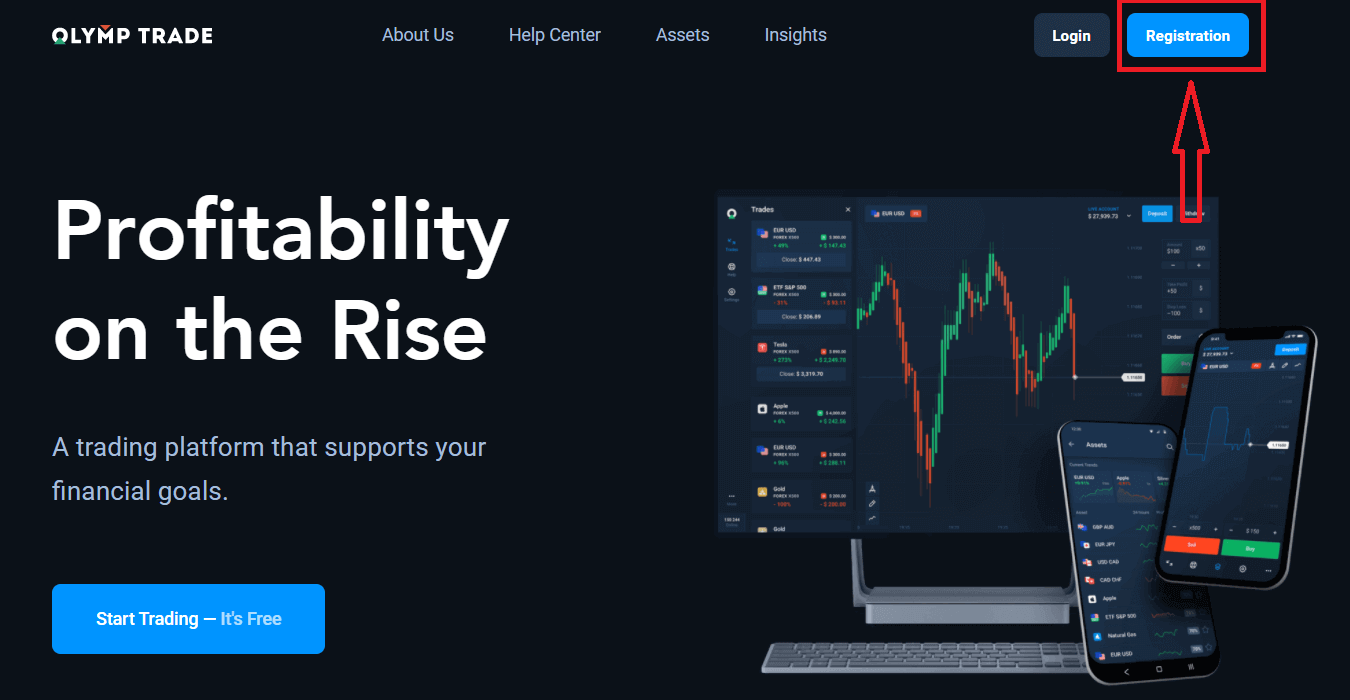
2. Kaydolmak için gerekli tüm bilgileri doldurmanız ve " Kayıt " butonuna tıklamanız gerekir.
- Geçerli bir e-posta adresi girin .
- Güçlü bir parola oluşturun .
- Hesap para birimini seçin : (EUR veya USD)
- Ayrıca hizmet sözleşmesini kabul etmeniz ve yasal yaşta (18 yaş üstü) olduğunuzu teyit etmeniz gerekmektedir.
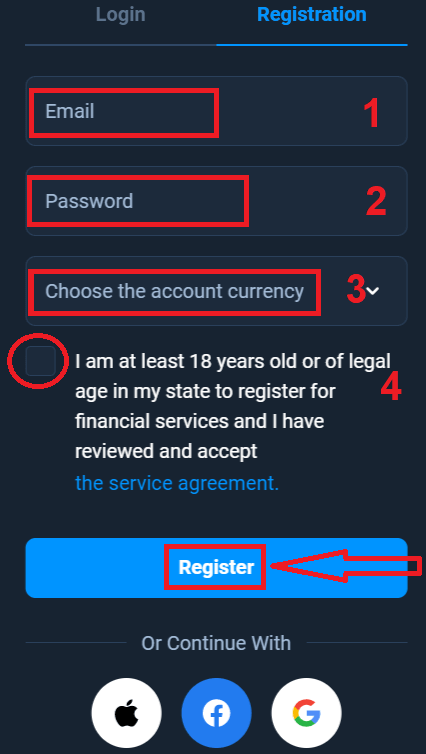
Tebrikler! Başarıyla kaydoldunuz. Öncelikle, çevrimiçi işlem platformumuzda ilk adımlarınızı atmanıza yardımcı olacağız, Olymptrade'e hızlı bir bakış atmak için "Eğitime Başla"ya tıklayın. Olymptrade'i nasıl kullanacağınızı biliyorsanız, sağ üst köşedeki "X"e tıklayın.
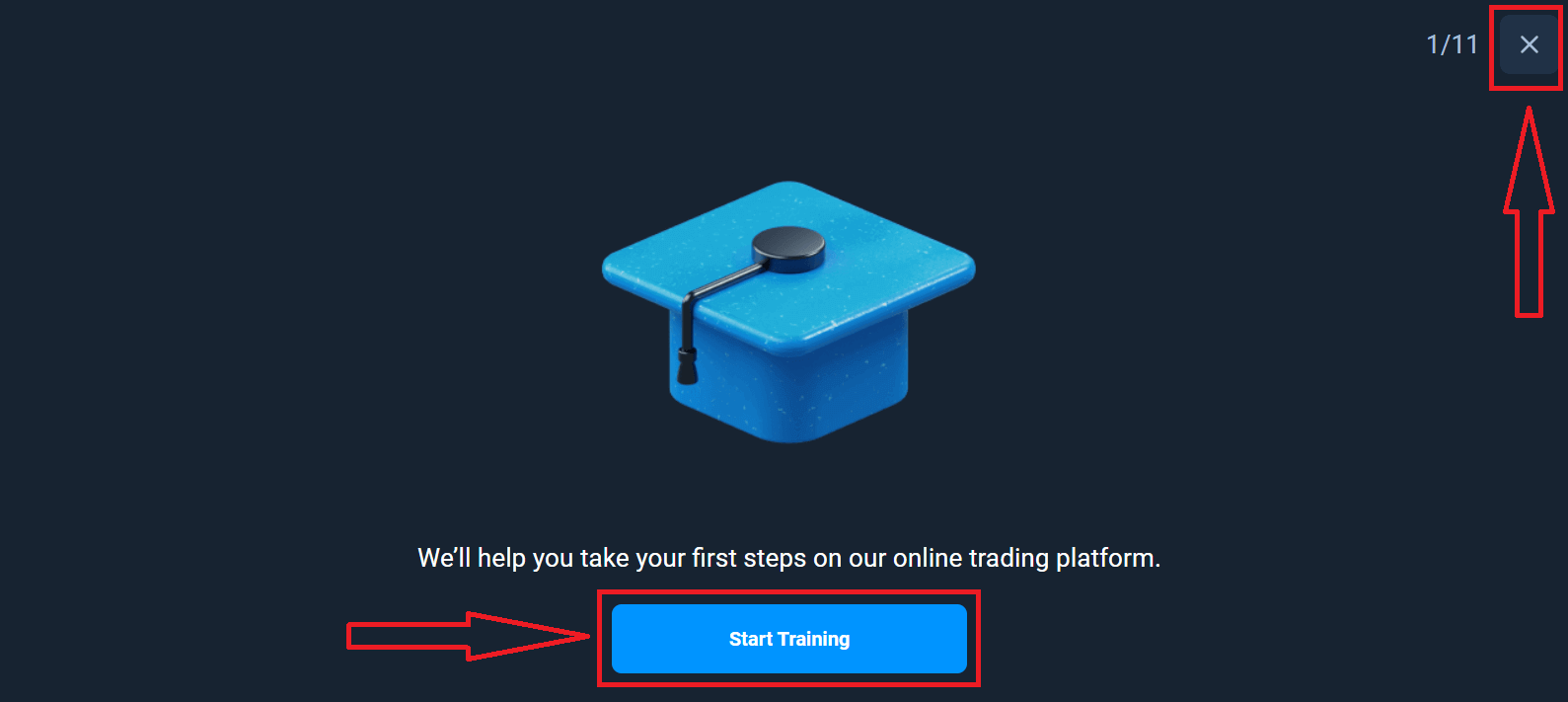
Artık işlem yapmaya başlayabilirsiniz, Demo hesabınızda 10.000$ var. Demo hesabı, platforma aşina olmanız, farklı varlıklarda işlem becerilerinizi uygulamanız ve gerçek zamanlı bir grafikte risk almadan yeni mekanikleri denemeniz için bir araçtır.
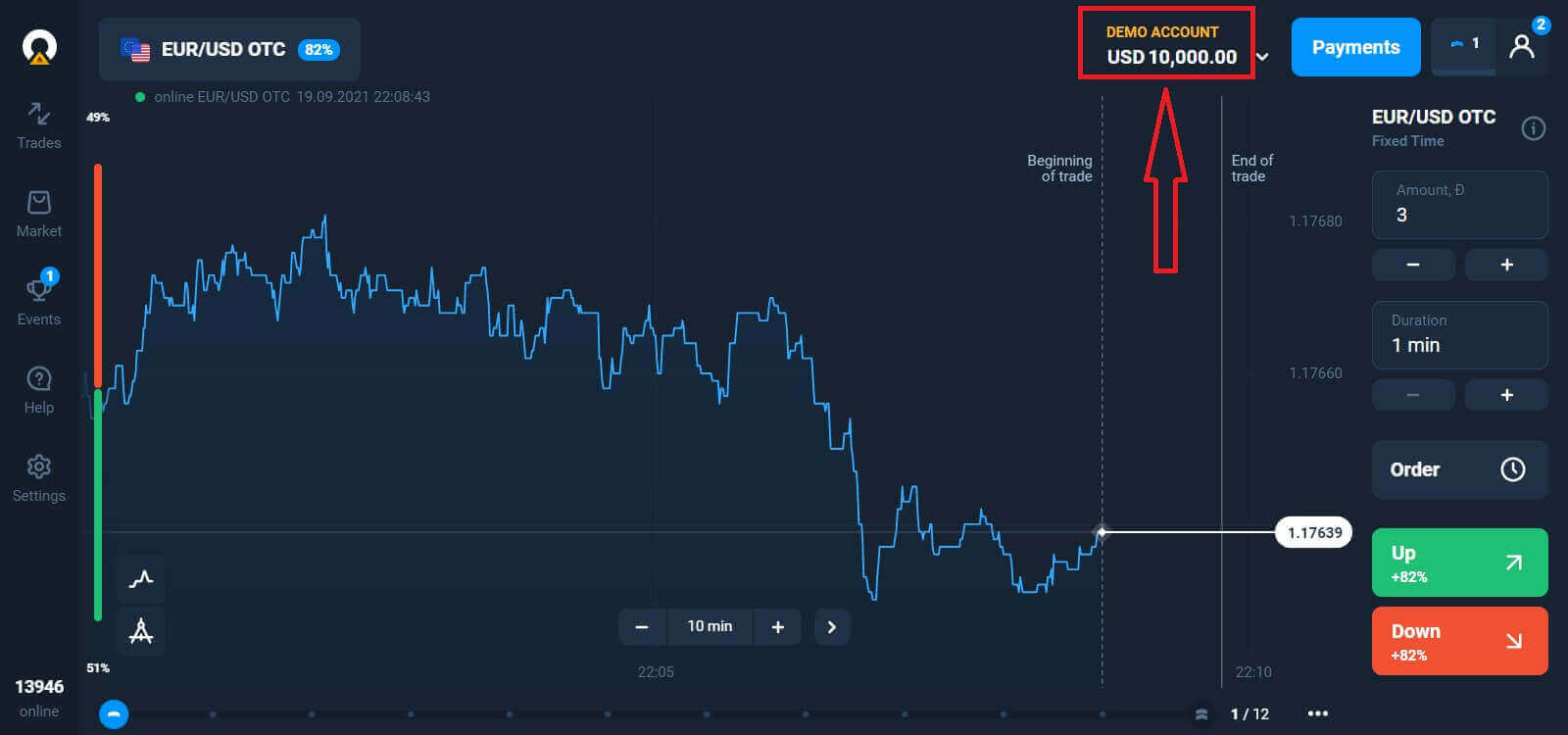
Ayrıca, para yatırmak istediğiniz canlı hesaba tıklayarak (Hesaplar menüsünde),
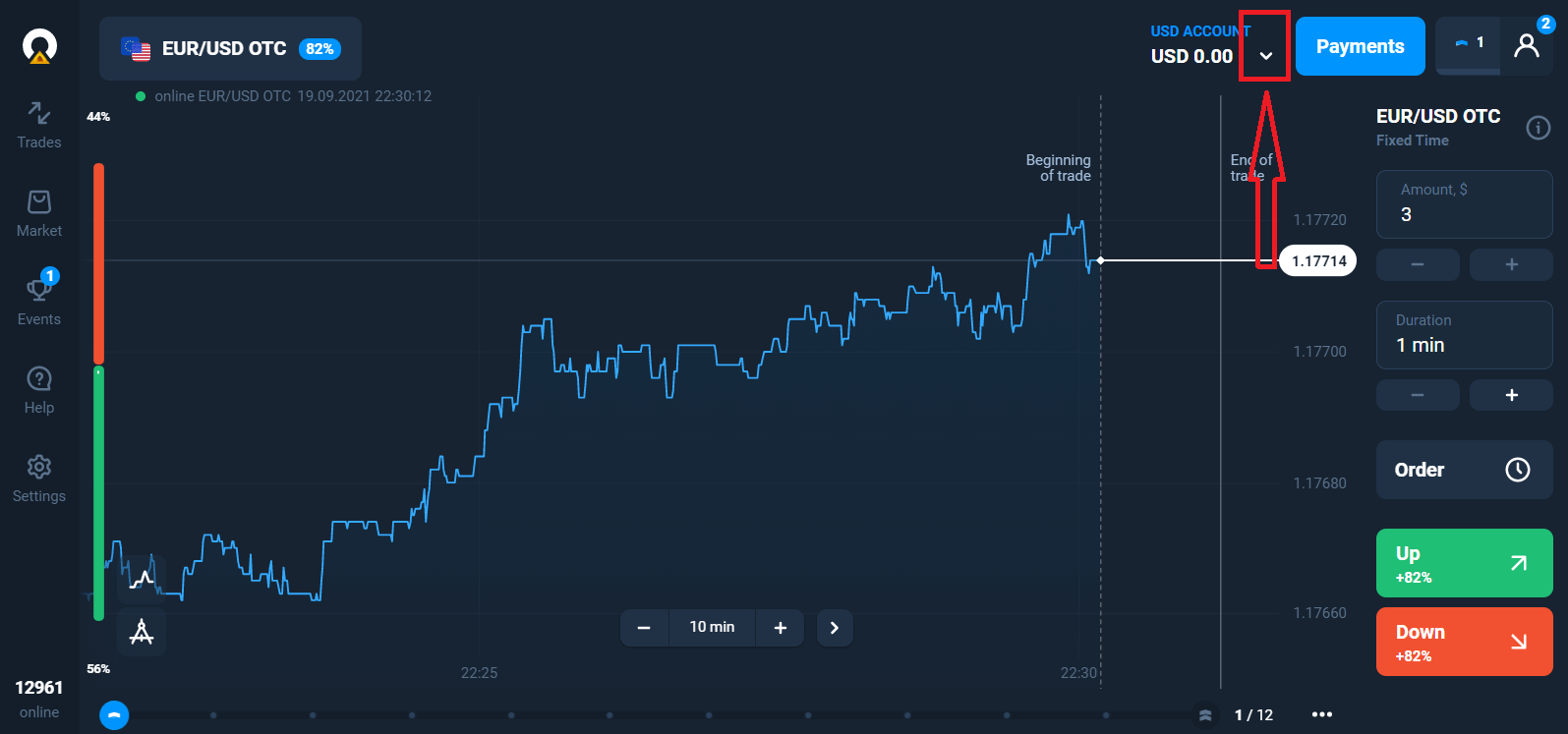
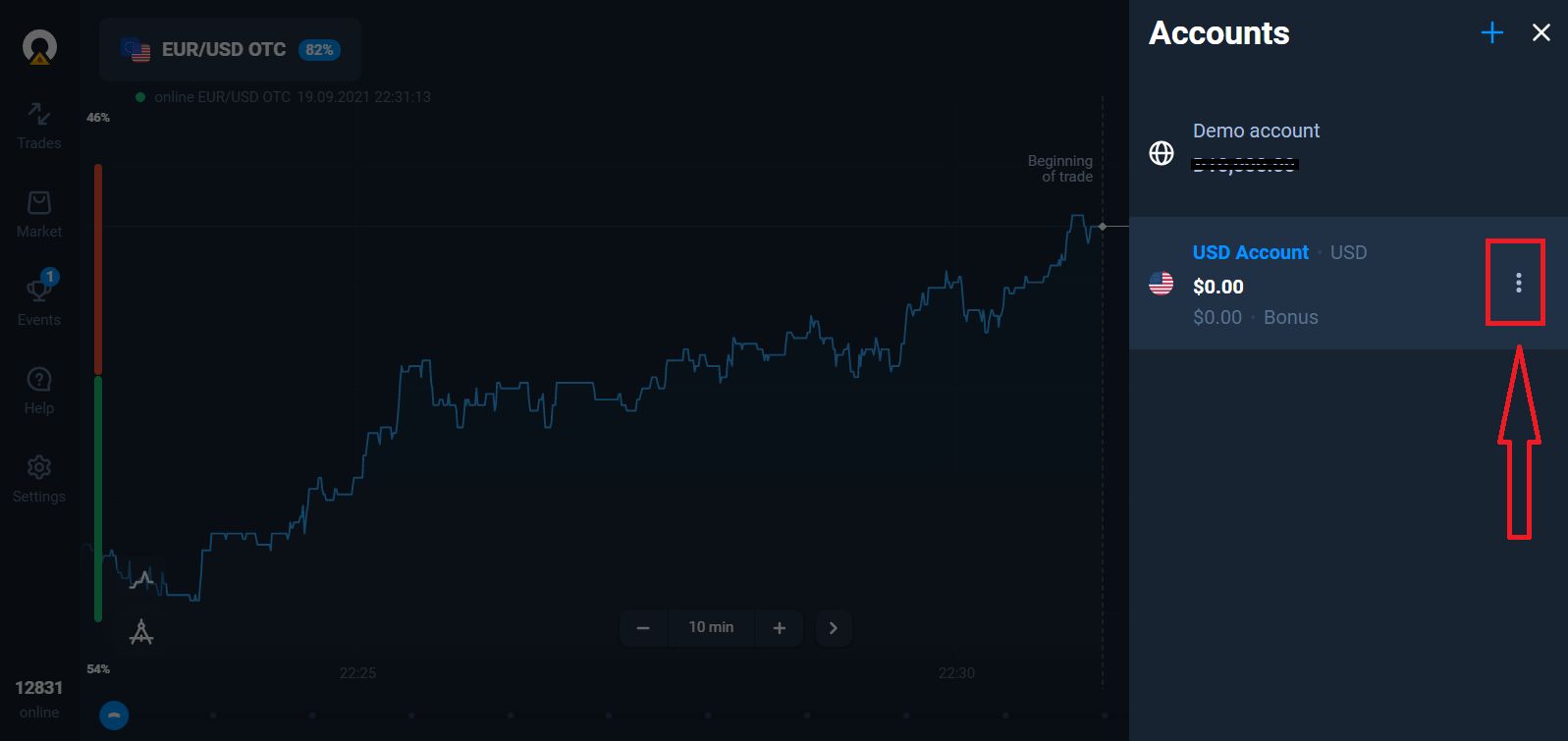
"Para Yatırma" seçeneğini seçip ardından tutarı ve ödeme yöntemini seçerek para yatırdıktan sonra gerçek bir hesapta işlem yapabilirsiniz.

Canlı işlem yapmaya başlamak için hesabınıza bir yatırım yapmanız gerekir (Minimum para yatırma tutarı 10 USD/EUR'dur).
Olymptrade'de Para Yatırma
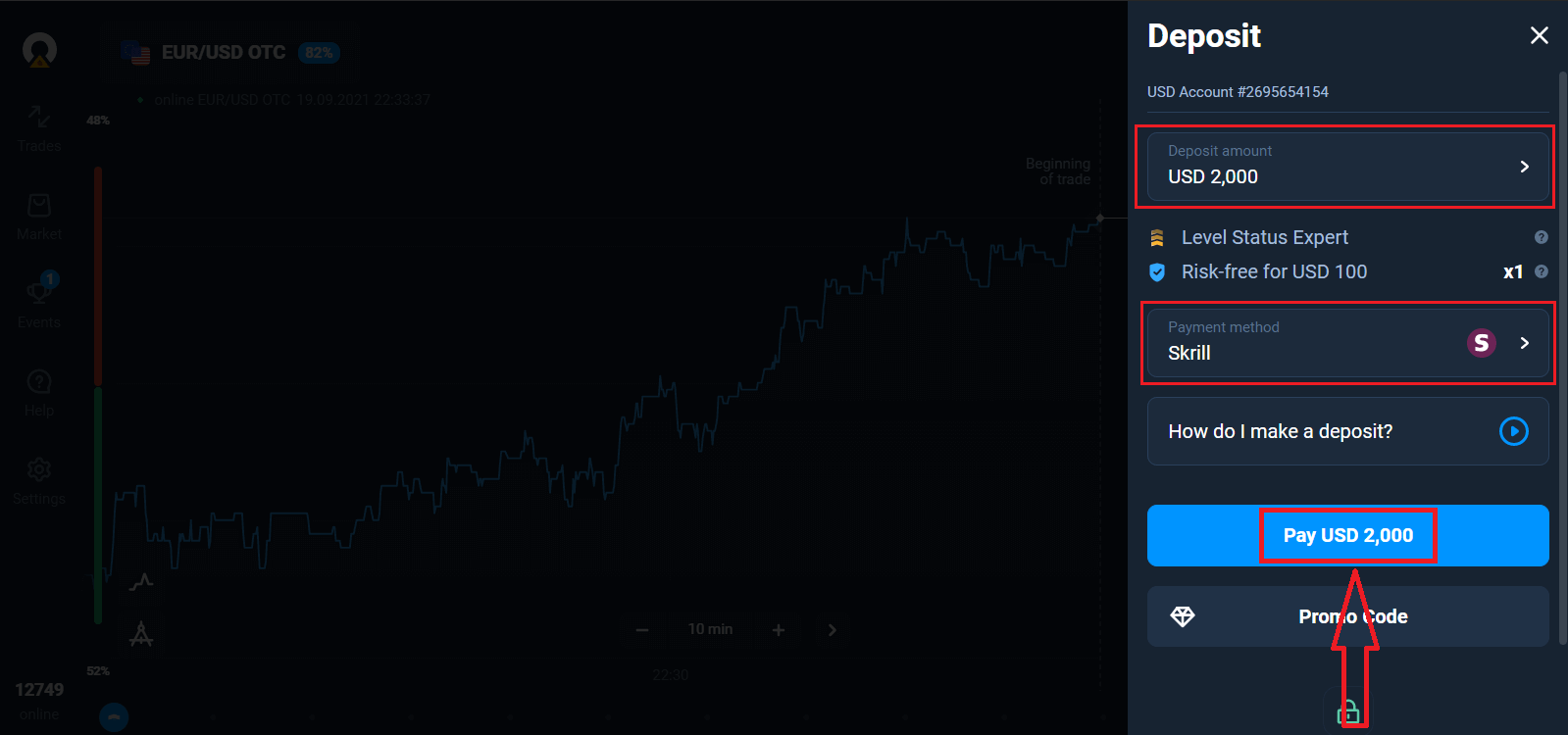
Son olarak, e-postanıza eriştiğinizde, Olymptrade size bir onay e-postası gönderecektir. Hesabınızı etkinleştirmek için o e-postadaki "E-postayı Onayla" düğmesine tıklayın. Böylece, hesabınızı kaydetmeyi ve etkinleştirmeyi tamamlamış olacaksınız.
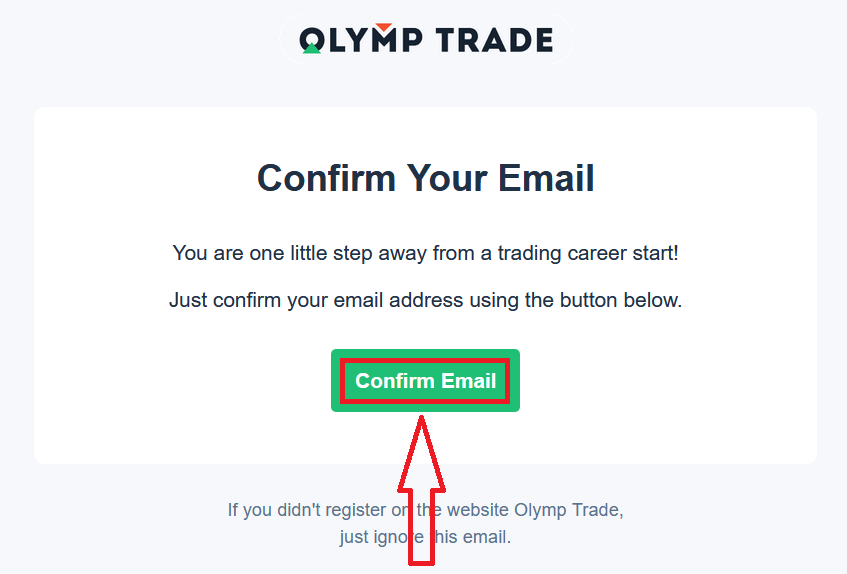
Facebook hesabıyla nasıl hesap açılır
Ayrıca, hesabınızı Facebook hesabınızla açma seçeneğiniz de var ve bunu sadece birkaç basit adımda yapabilirsiniz: 1. Facebook düğmesine tıklayın 2. Facebook oturum açma penceresi açılacak ve burada Facebook'a kaydolmak için kullandığınız e-posta adresinizi girmeniz gerekecek 3. Facebook hesabınızdaki şifreyi girin 4. "Oturum Aç"a tıklayın " Oturum Aç" düğmesine tıkladıktan sonra, Olymptrade şunlara erişim talep ediyor: Adınız, profil resminiz ve e-posta adresiniz. Devam'a tıklayın... Bundan sonra otomatik olarak Olymptrade platformuna yönlendirileceksiniz.
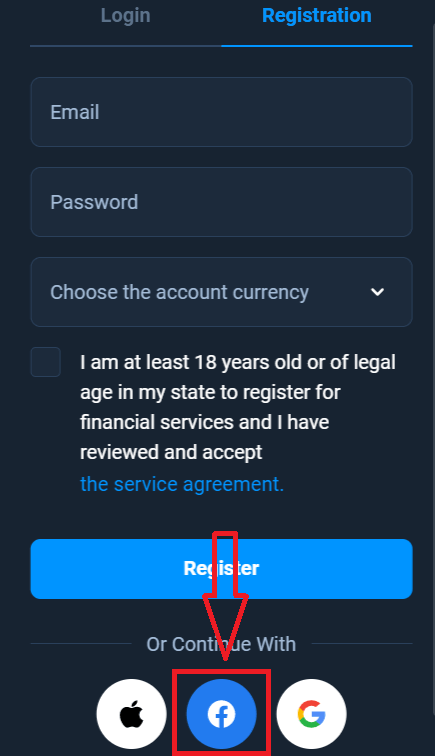
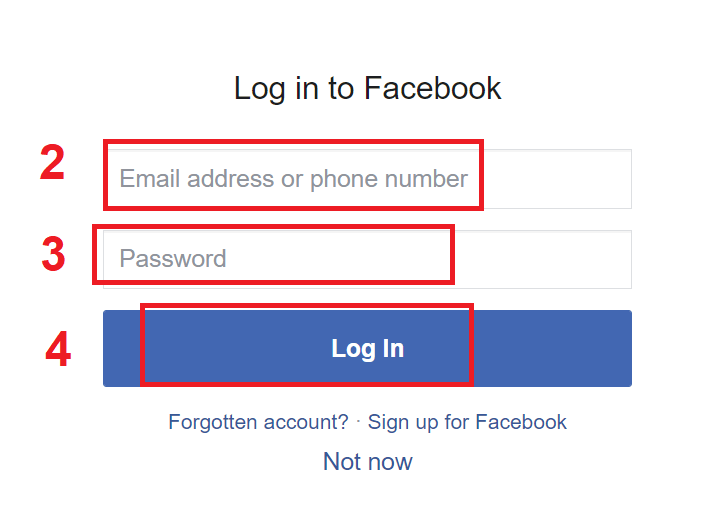
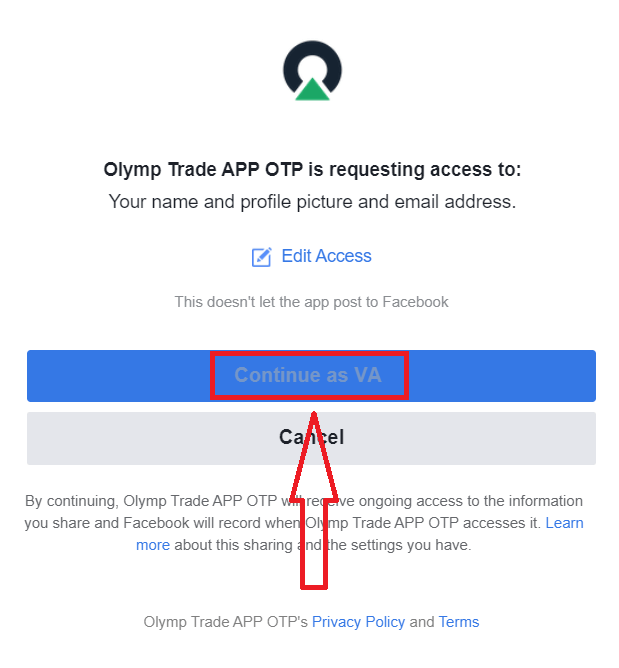
Google hesabıyla hesap nasıl açılır
1. Google hesabıyla kaydolmak için kayıt formundaki ilgili düğmeye tıklayın. 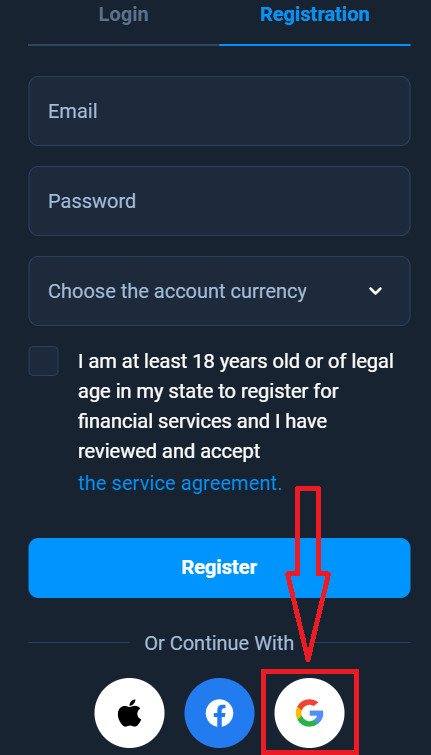
2. Yeni açılan pencerede telefon numaranızı veya e-postanızı girin ve "İleri"ye tıklayın.
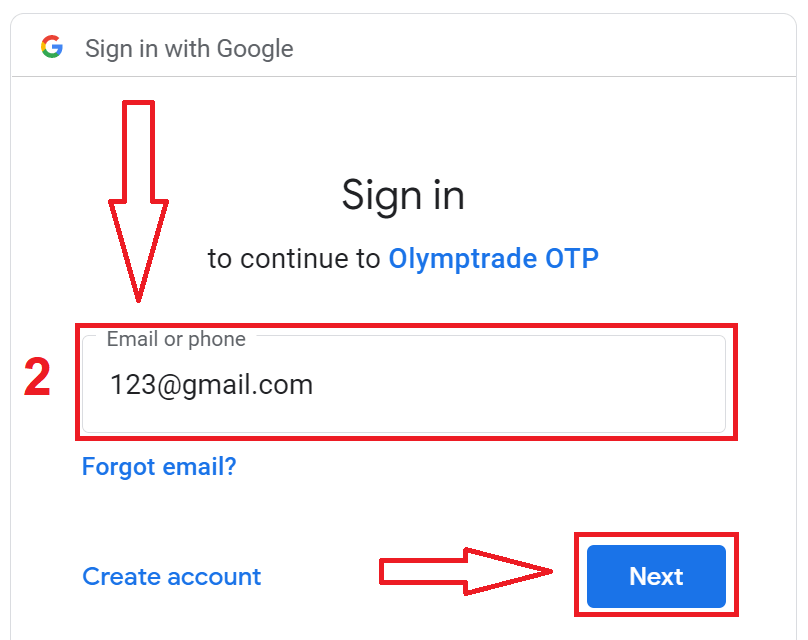
3. Ardından Google hesabınızın şifresini girin ve "İleri"ye tıklayın.
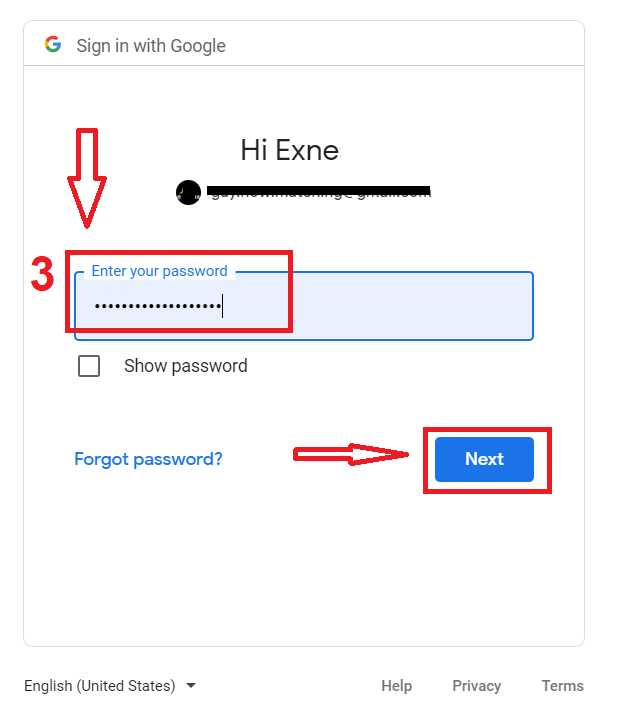
Bundan sonra, servis tarafından e-posta adresinize gönderilen talimatları izleyin.
Apple Kimliğiyle Hesap Nasıl Açılır
1. Apple Kimliği ile kaydolmak için kayıt formundaki ilgili düğmeye tıklayın.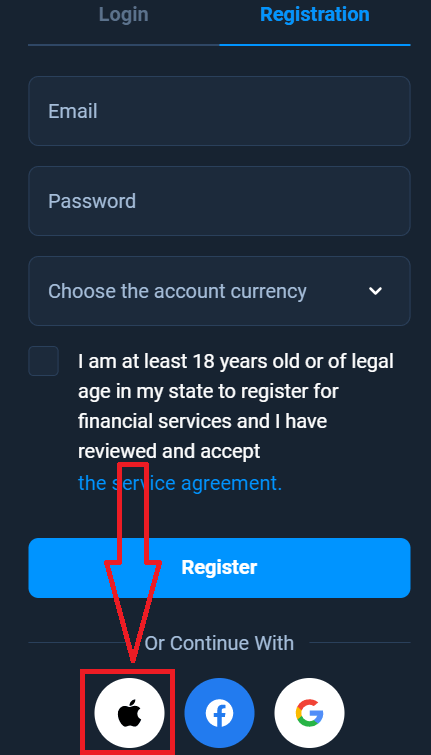
2. Yeni açılan pencerede Apple Kimliğinizi girin ve "İleri"ye tıklayın.
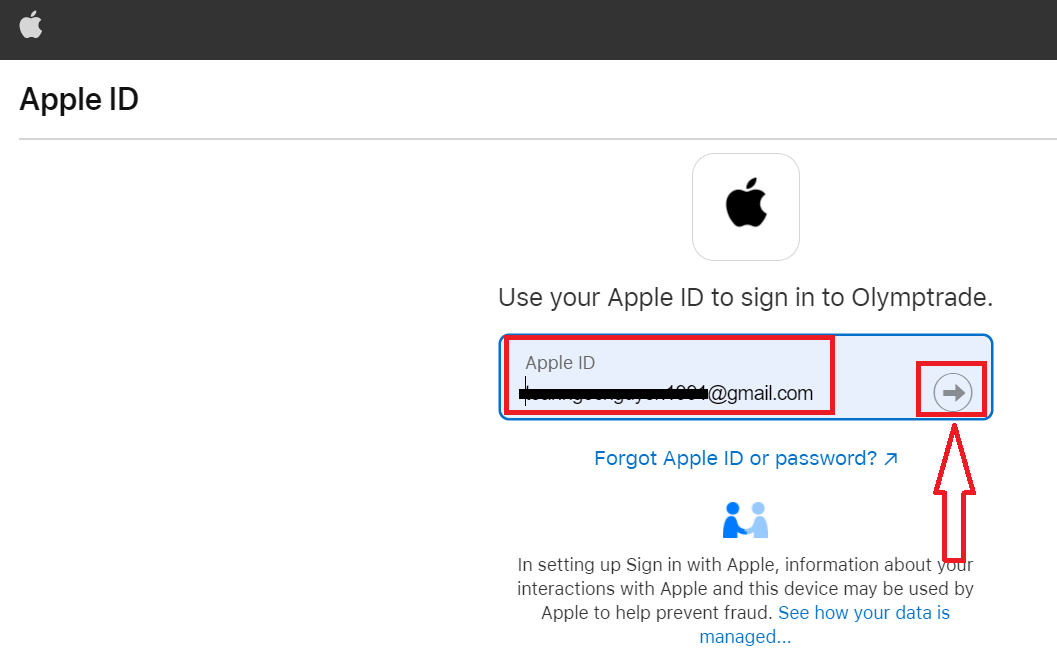
3. Ardından Apple Kimliğiniz için şifreyi girin ve "İleri"ye tıklayın.
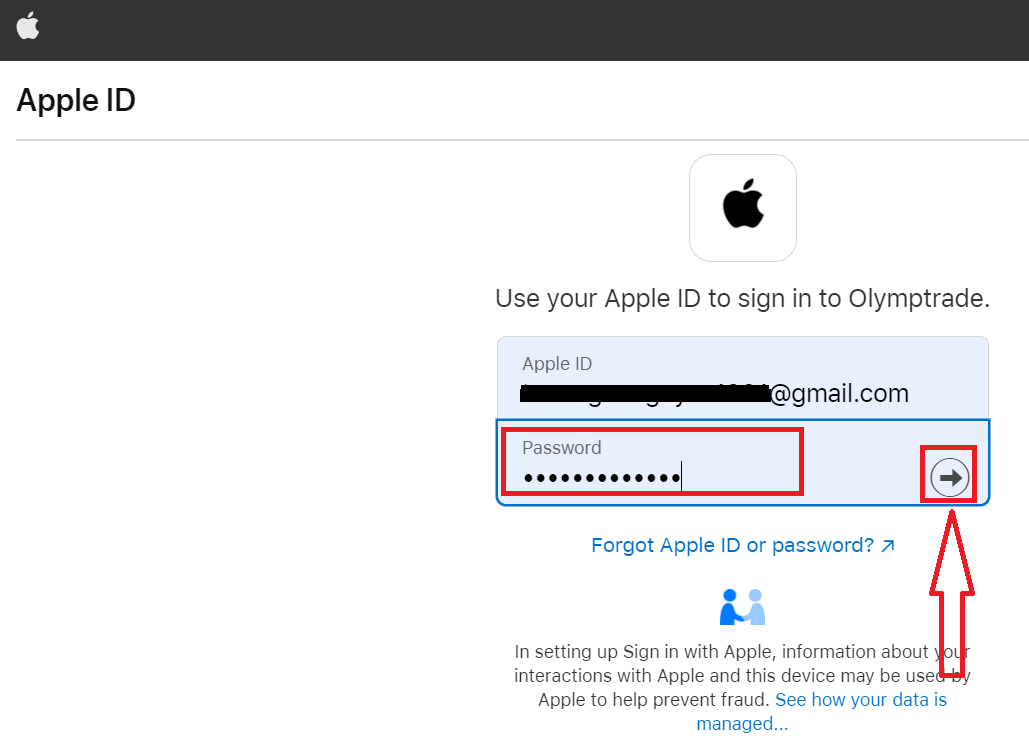
Bundan sonra, servisten gönderilen talimatları izleyin ve Olymptrade ile işlem yapmaya başlayabilirsiniz.
Olymptrade iOS Uygulamasında Hesap Açın
iOS mobil cihazınız varsa resmi Olymptrade mobil uygulamasını App Store'dan veya buradan indirmeniz gerekir . Basitçe "Olymptrade - Online Trading" uygulamasını arayın ve iPhone veya iPad'inize indirin. Ticaret platformunun mobil versiyonu, web versiyonuyla tamamen aynıdır. Sonuç olarak, ticaret ve para transferi konusunda herhangi bir sorun olmayacaktır. Ayrıca, iOS için Olymptrade ticaret uygulaması, çevrimiçi ticaret için en iyi uygulama olarak kabul edilir. Bu nedenle, mağazada yüksek bir derecelendirmeye sahiptir.
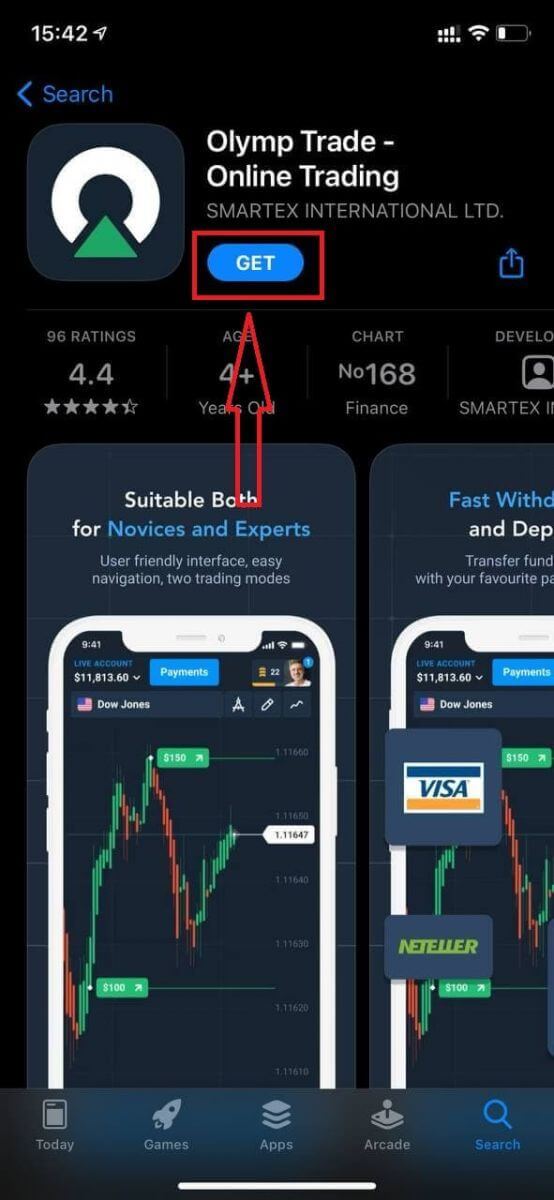
Artık e-posta yoluyla kaydolabilirsiniz
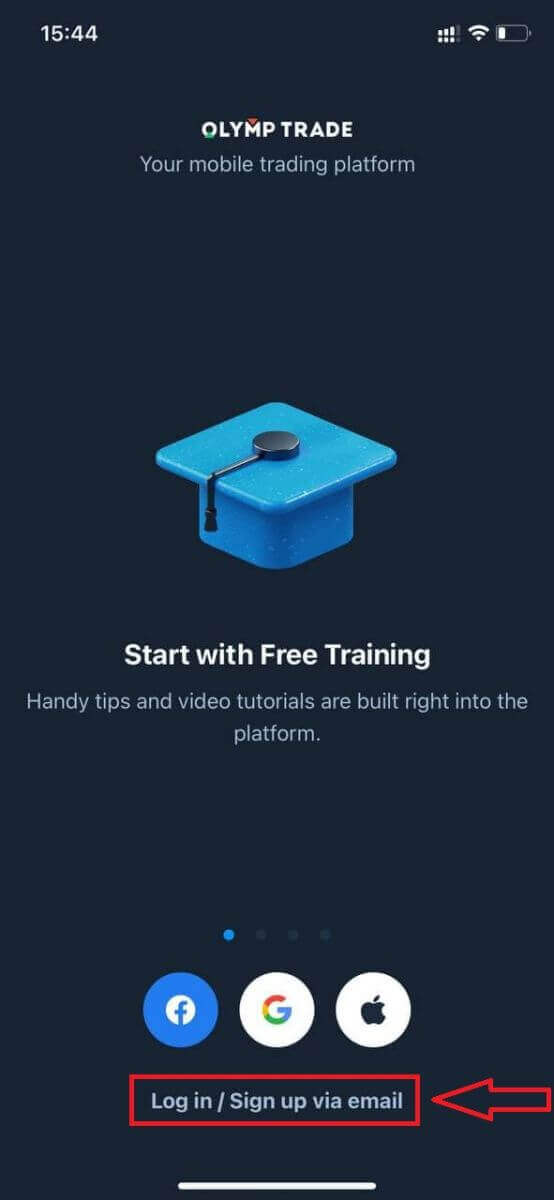
iOS mobil platformu için kayıt da sizin için mevcuttur.
- Geçerli bir e-posta adresi girin .
- Güçlü bir parola oluşturun .
- Hesap para birimini seçin (EUR veya USD)
- Ayrıca hizmet sözleşmesini kabul etmeniz ve yasal yaşta (18 yaş üstü) olduğunuzu teyit etmeniz gerekmektedir.
- "Kayıt Ol" butonuna tıklayın
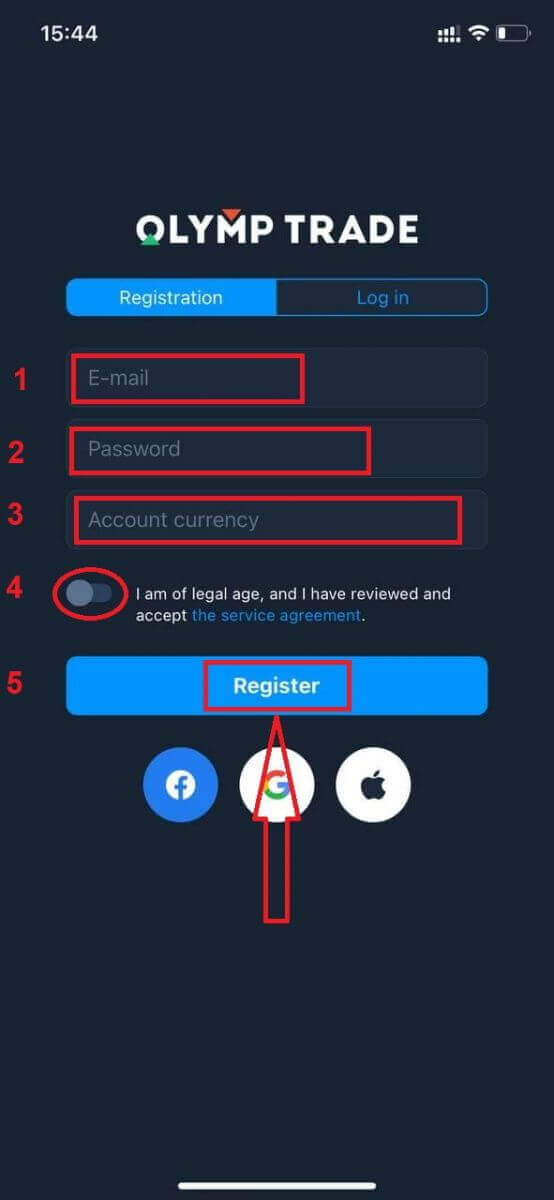
Tebrikler! Başarıyla kaydoldunuz. Şimdi Demo Hesabınızda 10.000$ var.
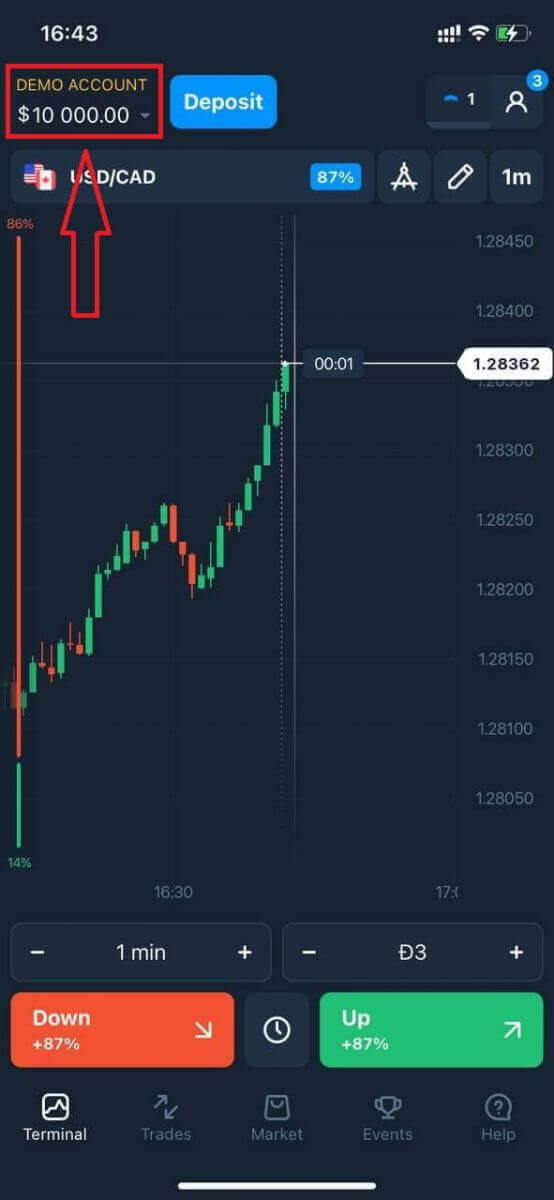
Sosyal kayıt durumunda “Apple” veya “Facebook” veya “Google”a tıklayın.
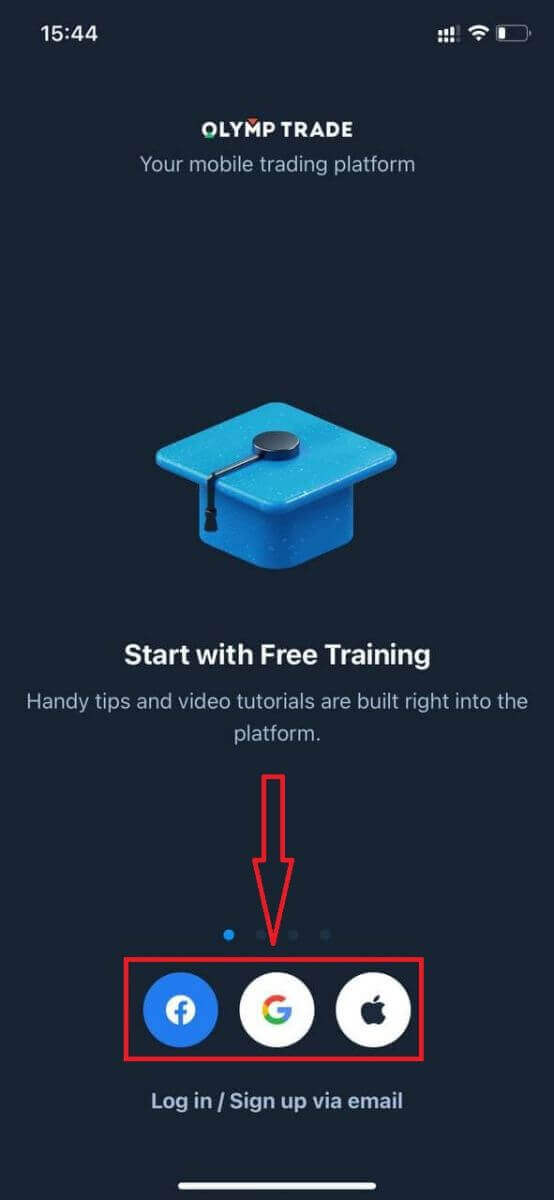
Olymptrade Android Uygulamasında Hesap Açın
Android mobil cihazınız varsa Google Play'den veya buradan resmi Olymptrade mobil uygulamasını indirmeniz gerekir . Basitçe "Olymptrade - App For Trading" uygulamasını arayın ve cihazınıza indirin. Ticaret platformunun mobil versiyonu, web versiyonuyla tamamen aynıdır. Sonuç olarak, ticaret ve para transferi konusunda herhangi bir sorun olmayacaktır. Ayrıca, Android için Olymptrade ticaret uygulaması çevrimiçi ticaret için en iyi uygulama olarak kabul edilir. Bu nedenle, mağazada yüksek bir derecelendirmeye sahiptir.
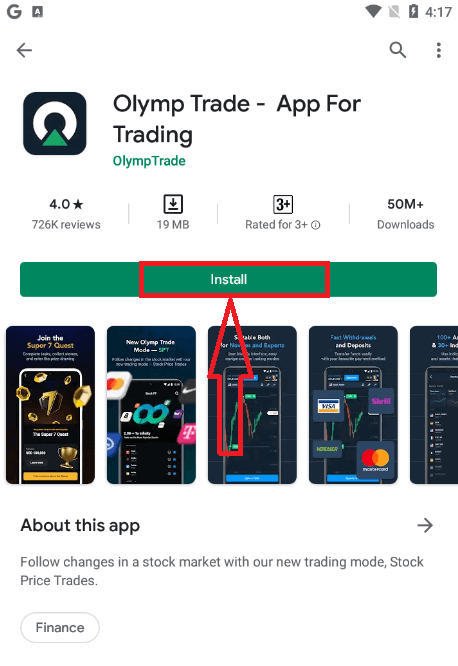
Artık e-posta yoluyla kaydolabilirsiniz
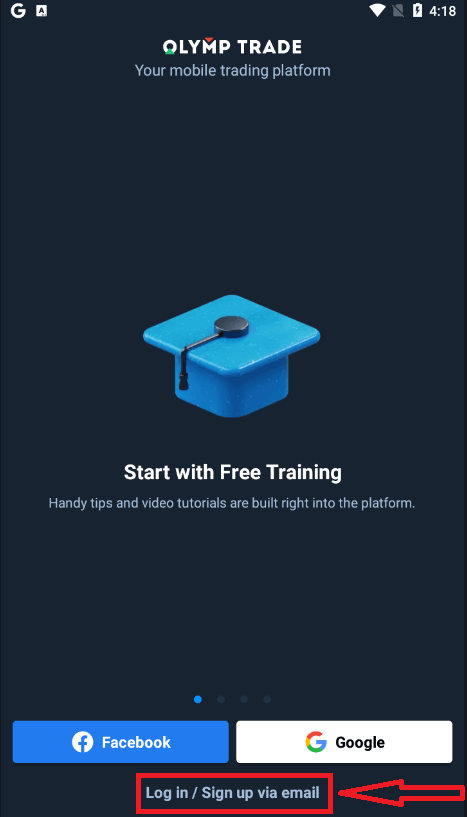
Android mobil platformu için kayıt da sizin için mevcuttur.
- Geçerli bir e-posta adresi girin .
- Güçlü bir parola oluşturun .
- Hesap para birimini seçin (EUR veya USD)
- Ayrıca hizmet sözleşmesini kabul etmeniz ve yasal yaşta (18 yaş üstü) olduğunuzu teyit etmeniz gerekmektedir.
- "Kaydol" butonuna tıklayın
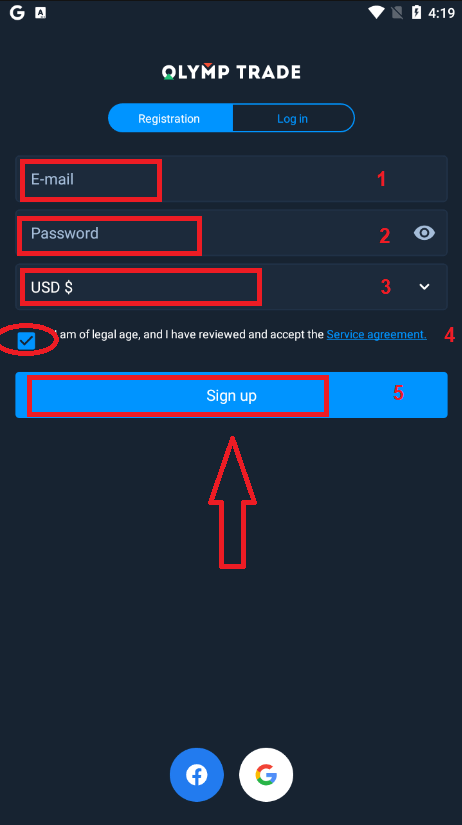
Tebrikler! Başarıyla kaydoldunuz. Şimdi Demo Hesabınızda 10.000$ var.
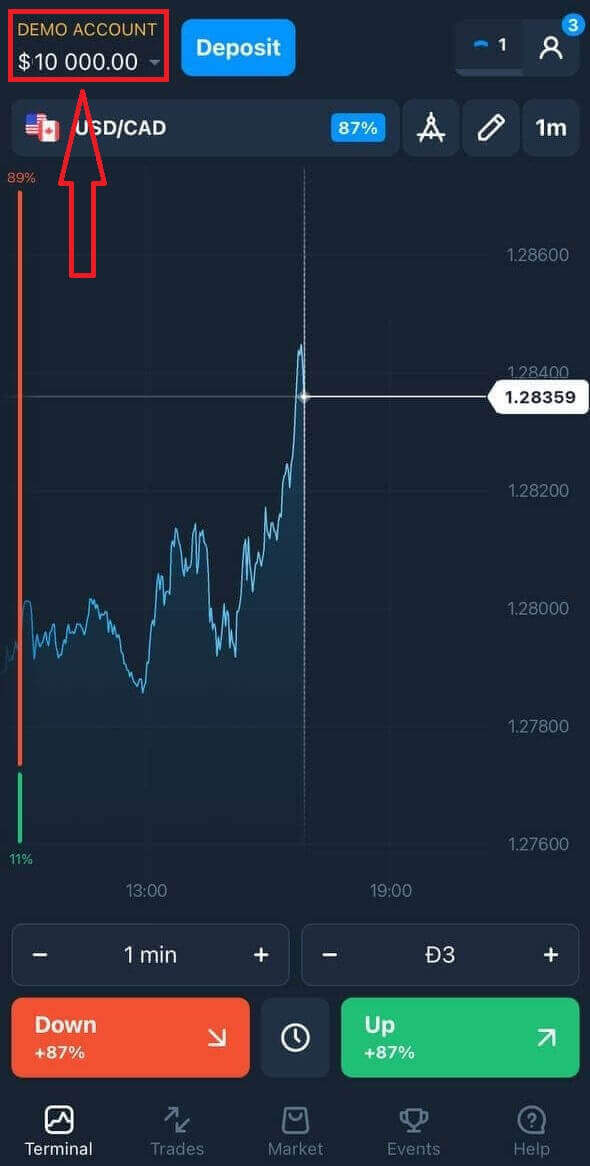
Sosyal kayıt durumunda “Facebook” veya “Google”a tıklayın.
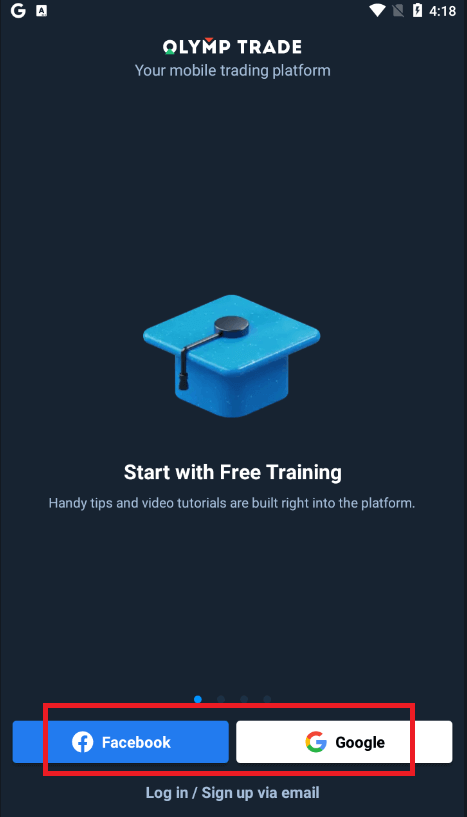
Olymptrade hesabını Mobil Web Sürümünde açın
Olymptrade işlem platformunun mobil web sürümünde işlem yapmak istiyorsanız, bunu kolayca yapabilirsiniz. İlk olarak, mobil cihazınızda tarayıcınızı açın. Ardından, “ olymptrade.com ” arayın ve brokerin resmi web sitesini ziyaret edin.Sağ üst köşedeki "Kayıt" düğmesine tıklayın.
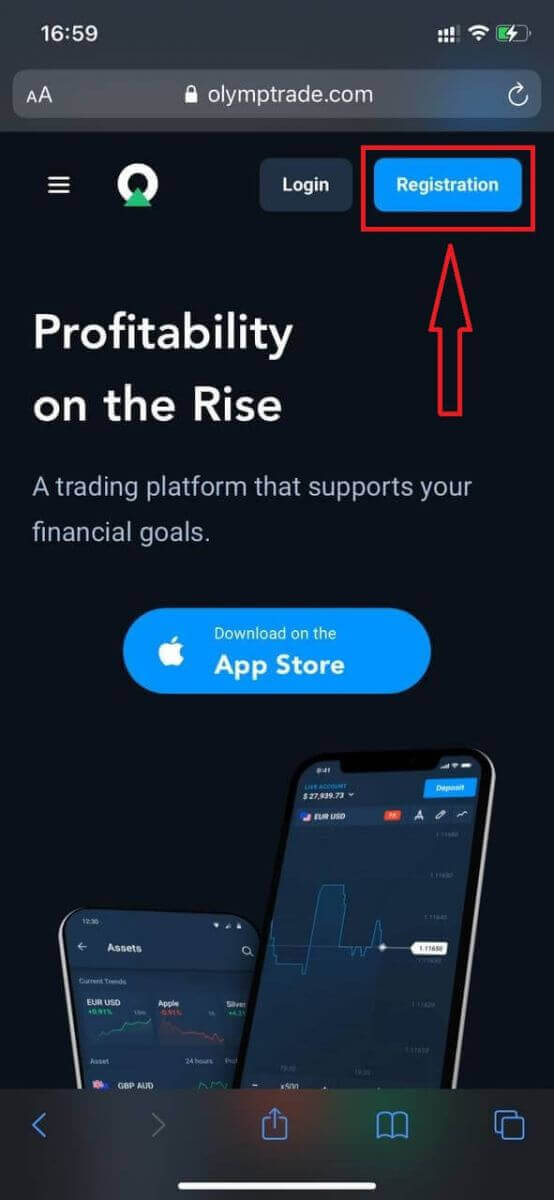
Bu adımda hala verileri giriyoruz: e-posta, şifre, "Hizmet Sözleşmesi"ni işaretleyin ve "Kayıt" düğmesine tıklayın.

İşte buradasınız! Artık platformun mobil web sürümünden işlem yapabileceksiniz. İşlem platformunun mobil web sürümü, normal web sürümüyle tamamen aynıdır. Sonuç olarak, işlem yapma ve para transfer etme konusunda herhangi bir sorun olmayacaktır.
Demo Hesabınızda 10.000$ var.
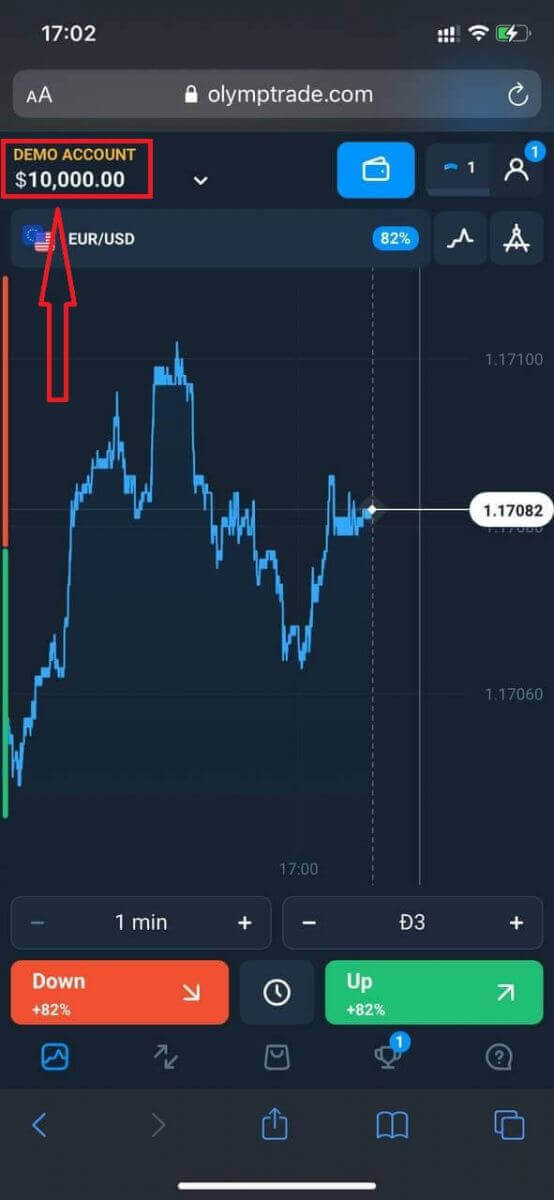
Sosyal kayıt durumunda "Apple" veya "Facebook" veya "Google" üzerine tıklayın.
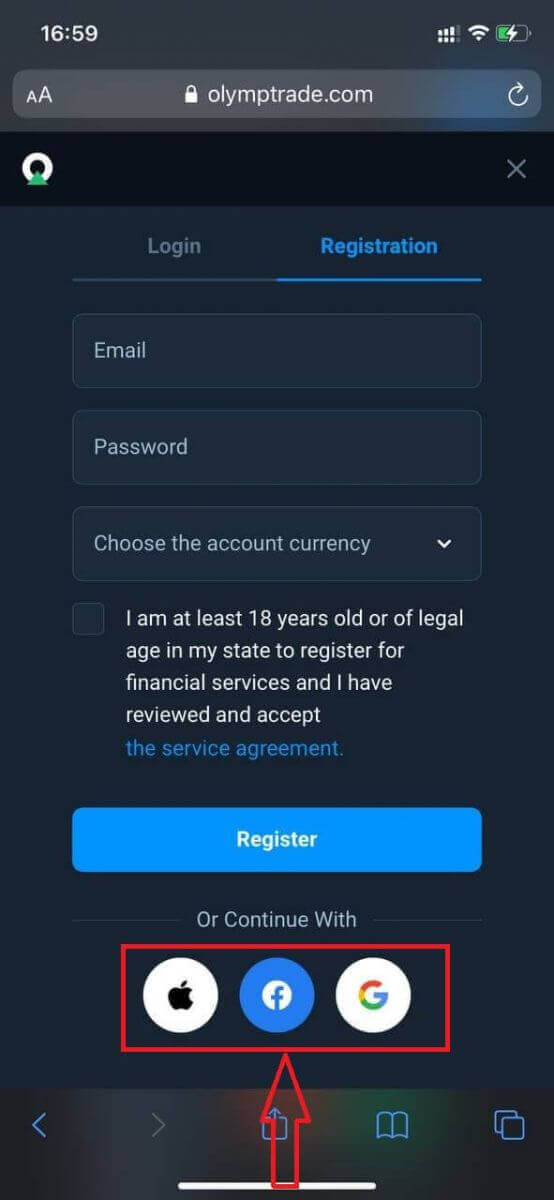
Sıkça Sorulan Sorular (SSS)
Çoklu hesap nedir?
Çoklu Hesaplar, yatırımcıların Olymptrade'de birbirine bağlı 5 canlı hesaba sahip olmasını sağlayan bir özelliktir. Hesabınızı oluştururken, USD, EUR veya bazı yerel para birimleri gibi mevcut para birimleri arasından seçim yapabileceksiniz.
Bu hesaplar üzerinde tam kontrole sahip olacaksınız, bu nedenle bunları nasıl kullanacağınıza karar vermekte özgürsünüz. Biri işlemlerinizden elde ettiğiniz karları sakladığınız bir yer olabilir, diğeri belirli bir moda veya stratejiye adanmış olabilir. Ayrıca bu hesapları yeniden adlandırabilir ve arşivleyebilirsiniz.
Lütfen Çoklu Hesaplardaki hesabın İşlem Hesabınıza (İşlemci Kimliği) eşit olmadığını unutmayın. Yalnızca bir İşlem Hesabınız (İşlemci Kimliği) olabilir, ancak paranızı saklamak için ona bağlı 5 farklı canlı hesabınız olabilir.
Çoklu Hesaplarda İşlem Hesabı Nasıl Oluşturulur
Başka bir canlı hesap oluşturmak için şunları yapmanız gerekir:
1. "Hesaplar" menüsüne gidin;
2. "+" butonuna tıklayın;
3. Para birimini seçin;
4. Yeni hesap adını yazın.
İşte bu kadar, yeni bir hesabınız var.
Bonuslar Çoklu Hesaplar: Nasıl Çalışır
Bir bonus alırken birden fazla canlı hesabınız varsa, o zaman para yatırdığınız hesaba gönderilecektir.
İşlem hesapları arasındaki transfer sırasında, canlı para biriminin yanında orantılı miktarda bonus parası otomatik olarak gönderilecektir. Yani, örneğin, bir hesabınızda 100$ gerçek para ve 30$ bonus varsa ve 50$'ı başka bir hesaba aktarmaya karar verirseniz, 15$ bonus parası da transfer edilecektir.
Hesabınızı Nasıl Arşivlersiniz?
Canlı hesaplarınızdan birini arşivlemek istiyorsanız lütfen aşağıdaki ölçütleri karşıladığından emin olun:
1. Hiçbir fon içermiyor.
2. Bu hesapta para bulunan açık işlem yok.
3. Bu son canlı hesap değil.
Her şey yolundaysa, arşivleyebilirsiniz.
Arşivlemeden sonra bile hesap geçmişine bakma olanağınız vardır, çünkü ticaret geçmişi ve finansal geçmiş kullanıcıların Profili aracılığıyla mevcuttur.
Ayrılmış Hesap Nedir?
Platforma para yatırdığınızda, bunlar doğrudan ayrılmış bir hesaba aktarılır. Ayrılmış bir hesap, esasen şirketimize ait olan ancak operasyonel fonlarını depolayan hesaptan ayrı olan bir hesaptır.
Ürün geliştirme ve bakımı, korunma ve iş ve yenilikçi faaliyetler gibi faaliyetlerimizi desteklemek için yalnızca kendi işletme sermayemizi kullanırız.
Ayrı Hesap Avantajları
Müşterilerimizin fonlarını saklamak için ayrılmış bir hesap kullanarak şeffaflığı en üst düzeye çıkarıyoruz, platform kullanıcılarına fonlarına kesintisiz erişim sağlıyoruz ve onları olası risklerden koruyoruz. Bunun gerçekleşmesi pek olası olmasa da, şirket iflas ederse paranız %100 güvende olur ve iade edilebilir.
Hesap Para Birimini Nasıl Değiştirebilirim?
Hesap para birimini yalnızca bir kez seçebilirsiniz. Zamanla değiştirilemez.
Yeni bir e-posta ile yeni bir hesap oluşturabilir ve istediğiniz para birimini seçebilirsiniz.
Yeni bir hesap oluşturduysanız, eskisini engellemek için destek ekibiyle iletişime geçin.
Politikamıza göre, bir yatırımcının yalnızca bir hesabı olabilir.
Olymptrade'e Nasıl Giriş Yapılır
Olymptrade hesabına nasıl giriş yapılır?
- Mobil Olymptrade Uygulamasına veya Web Sitesine gidin .
- Sağ üst köşedeki "Giriş yap" butonuna tıklayın
- E-postanızı ve şifrenizi girin.
- “Giriş yap” mavi butonuna tıklayın.
- E-postanızı unuttuysanız "Apple" veya "Google" veya "Facebook" kullanarak giriş yapabilirsiniz.
- Şifrenizi unuttuysanız “Şifrenizi mi unuttunuz?” butonuna tıklayın.
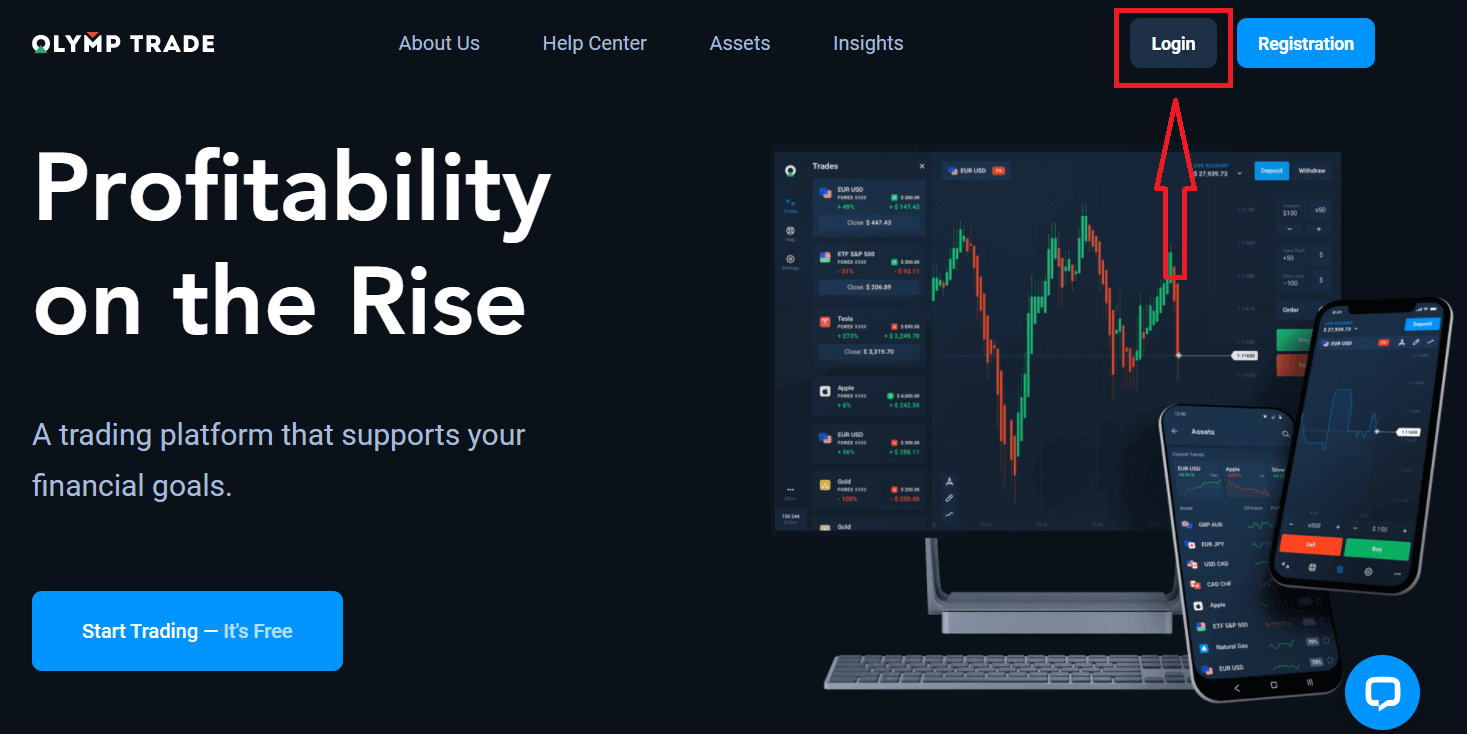
Sağ üst köşedeki "Giriş" düğmesine tıklayın, giriş formu görünecektir.
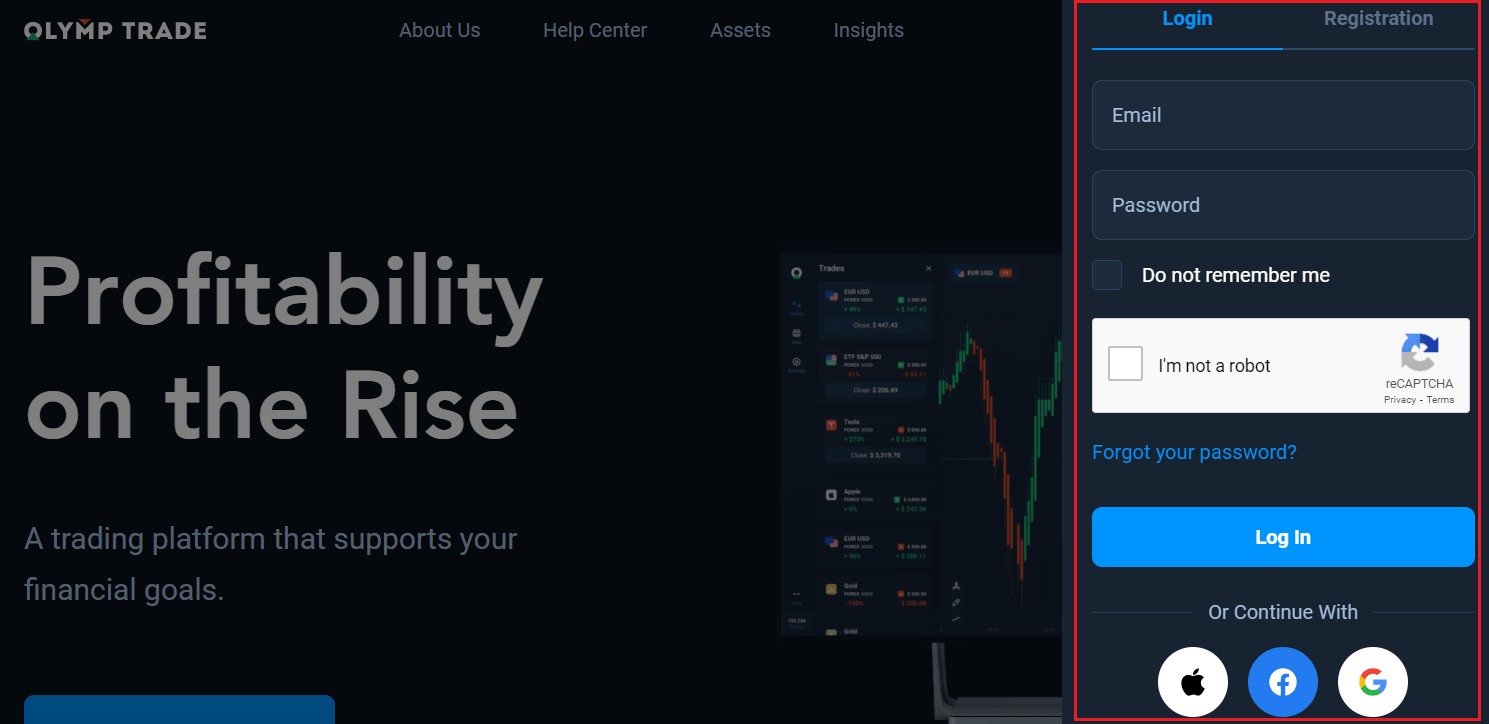
Hesabınıza giriş yapmak için kaydolduğunuz e-posta adresinizi ve şifrenizi girin ve "Giriş"e tıklayın.
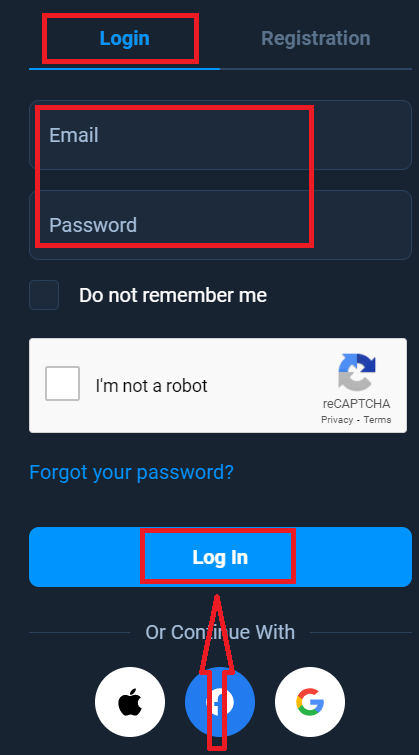
Artık işlem yapmaya başlayabilirsiniz, Demo Hesabınızda 10.000$ var. Platforma aşina olmanız, farklı varlıklarda işlem becerilerinizi uygulamanız ve gerçek zamanlı bir grafikte risk almadan yeni mekanikleri denemeniz için bir araçtır, ayrıca para yatırdıktan sonra gerçek bir hesapta işlem yapabilirsiniz.
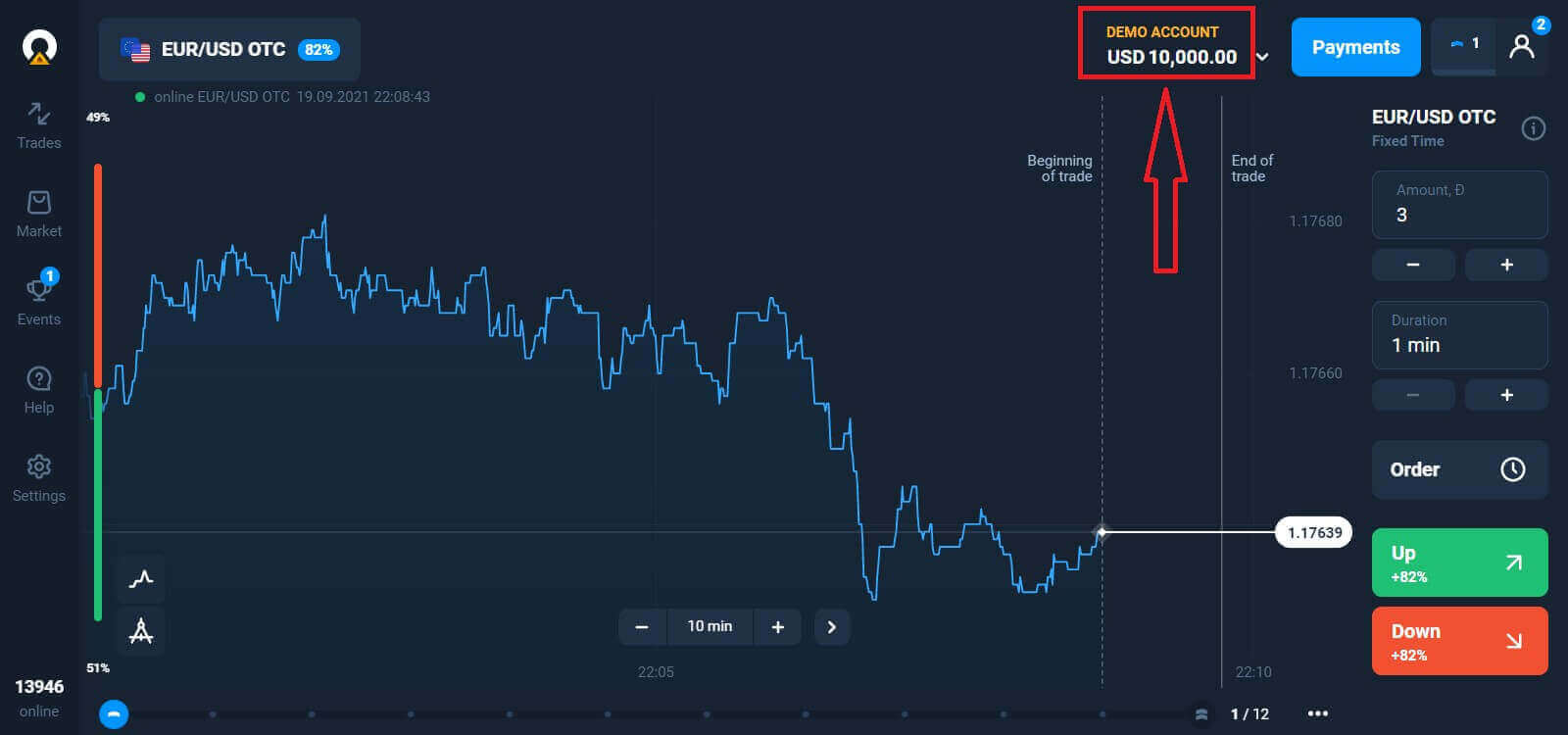
Facebook kullanarak Olymptrade'e nasıl giriş yapılır?
Ayrıca Facebook butonuna tıklayarak kişisel Facebook hesabınızı kullanarak web sitesine giriş yapabilirsiniz. 1. Facebook butonuna tıklayın
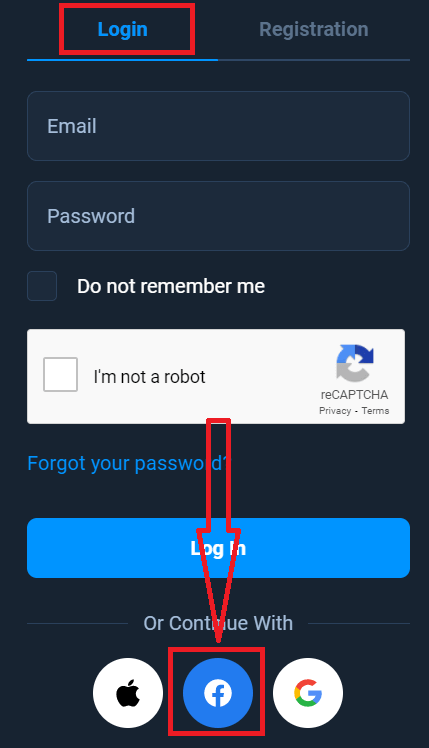
2. Facebook'a kaydolmak için kullandığınız e-posta adresinizi girmeniz gereken Facebook giriş penceresi açılacaktır
3. Facebook hesabınızdaki şifreyi girin
4. "Giriş Yap" butonuna tıklayın
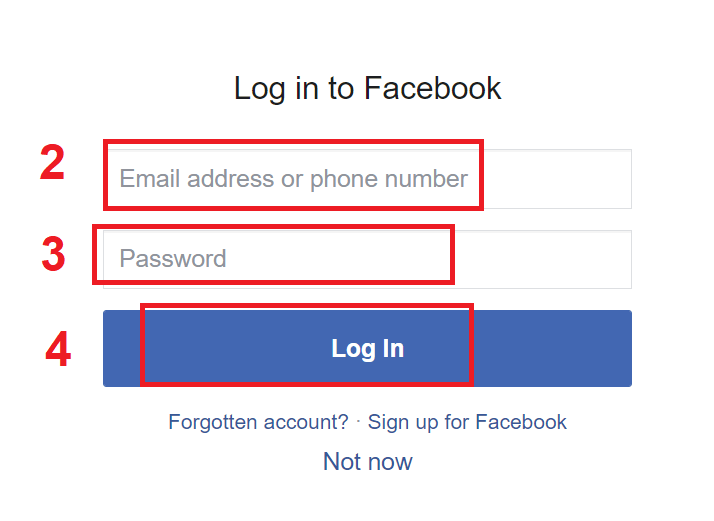
"Giriş Yap" butonuna tıkladıktan sonra Olymptrade şunlara erişim isteyecektir: Adınız, profil resminiz ve e-posta adresiniz. Devam'a tıklayın...
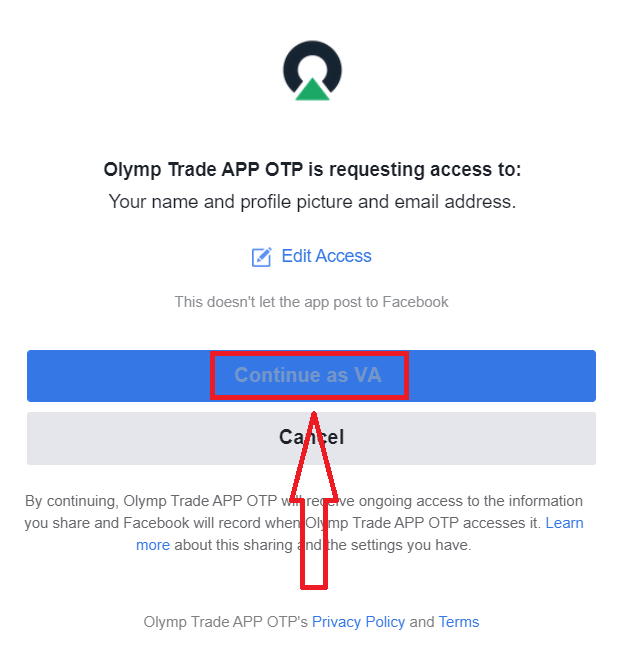
Bundan sonra otomatik olarak Olymptrade platformuna yönlendirileceksiniz.
Google kullanarak Olymptrade'e nasıl giriş yapılır?
1. Google hesabınız üzerinden yetkilendirme için Google butonuna tıklamanız gerekmektedir. 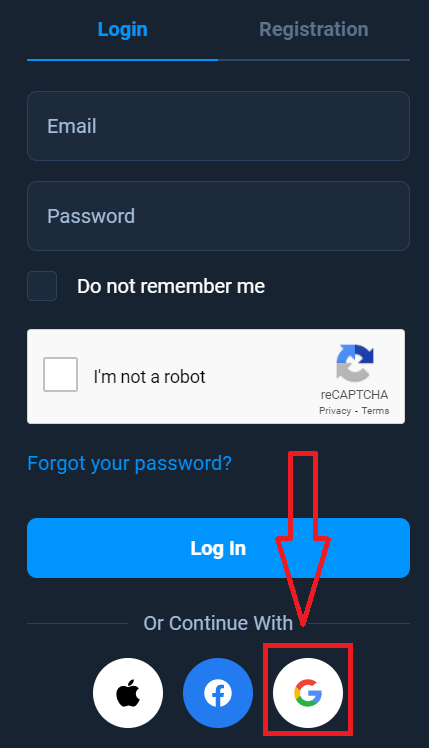
2. Ardından açılan yeni pencerede telefon numaranızı veya e-postanızı girin ve “İleri” butonuna tıklayın. Sistem bir pencere açacak, sizden Google hesabınızın şifresini girmeniz istenecektir.
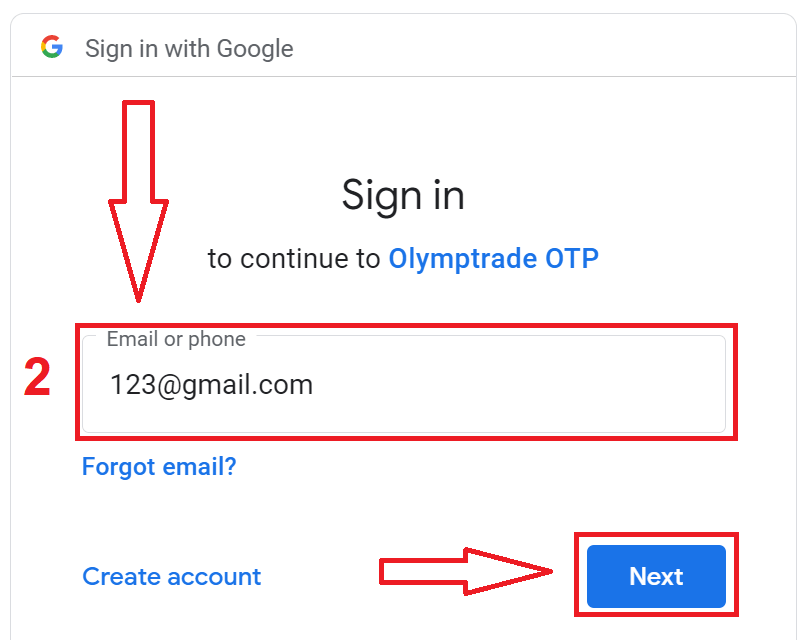
3. Ardından Google hesabınızın şifresini girin ve “İleri” butonuna tıklayın.
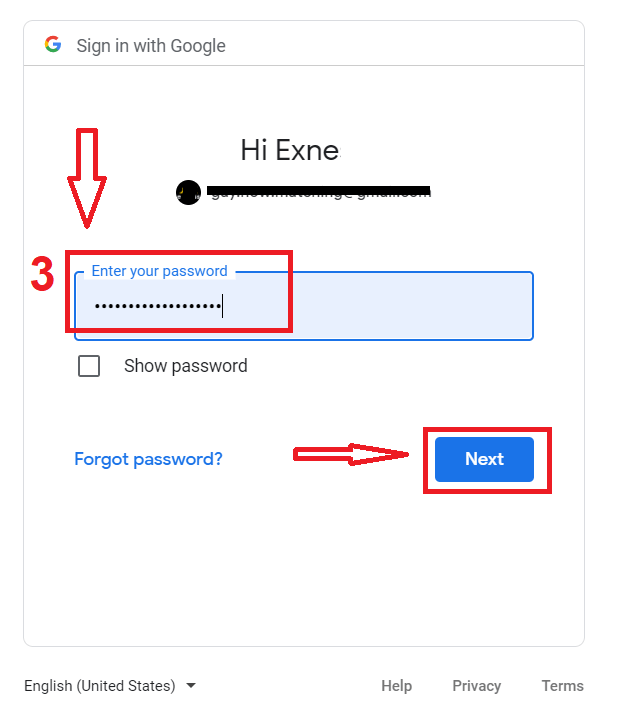
Ardından servis tarafından e-posta adresinize gönderilen talimatları takip edin. Kişisel Olymptrade hesabınıza yönlendirileceksiniz.
Apple Kimliği ile Olymptrade'e nasıl giriş yapılır?
1. Apple kimliğiniz üzerinden yetkilendirme için Apple butonuna tıklamanız gerekmektedir.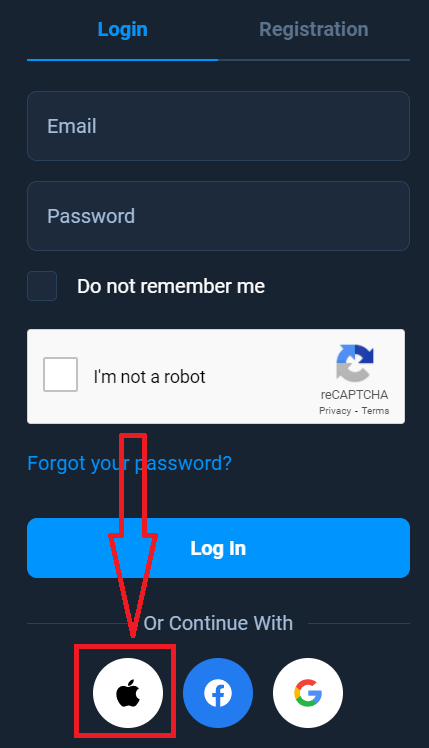
2. Ardından açılan yeni pencerede Apple kimliğinizi girin ve “İleri” butonuna tıklayın.
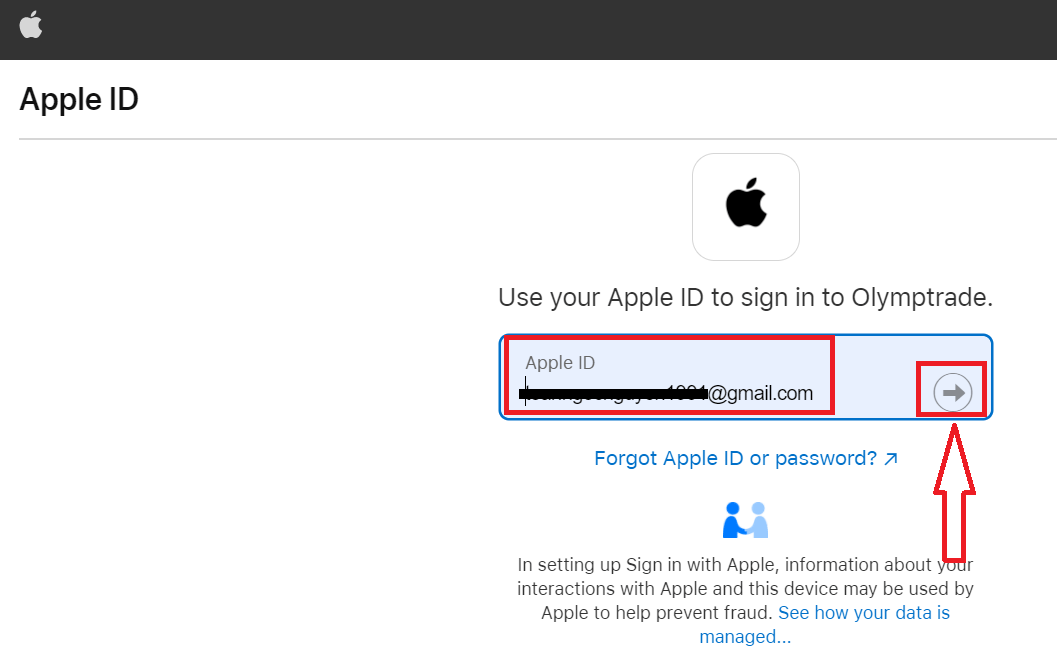
3. Ardından Apple kimliğiniz için şifreyi girin ve “İleri” butonuna tıklayın.
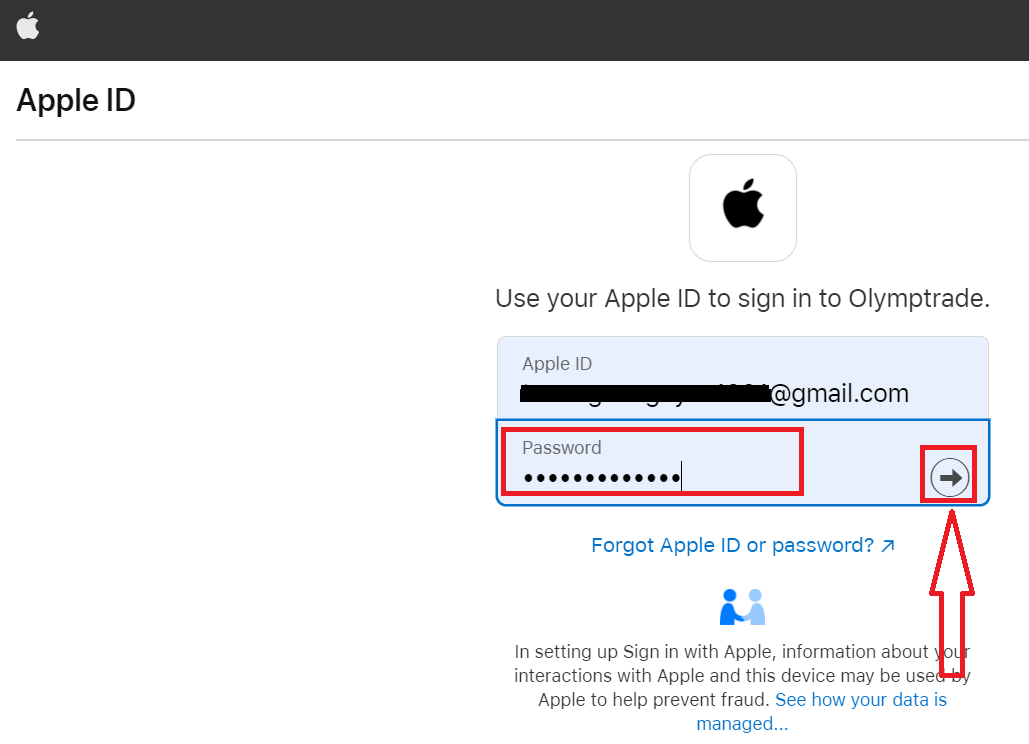
Bundan sonra servisten gönderilen talimatları takip edin ve Olymptrade’de işlem yapmaya başlayabilirsiniz.
Olymptrade hesabından şifre kurtarma
Platforma giriş yapamıyorsanız endişelenmeyin, yanlış şifreyi giriyor olabilirsiniz. Yeni bir şifre bulabilirsiniz. Web sürümünü kullanıyorsanız
Bunu yapmak için "Şifrenizi mi unuttunuz?" bağlantısına tıklayın.
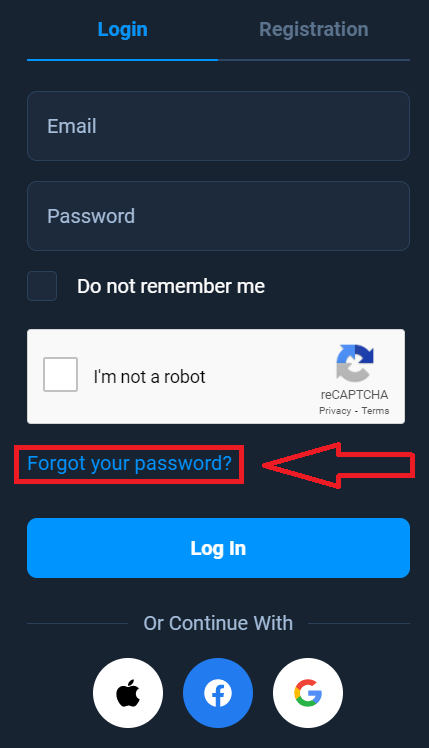
Ardından, sistem Olymptrade hesabınız için şifrenizi geri yüklemeniz istenecek bir pencere açacaktır. Sisteme uygun e-posta adresini sağlamanız ve "Geri Yükle"ye tıklamanız gerekir.
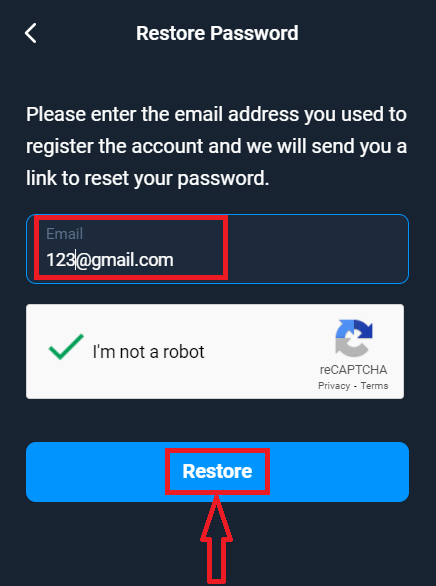
Şifreyi sıfırlamak için bu e-posta adresine bir e-posta gönderildiğine dair bir bildirim açılacaktır.
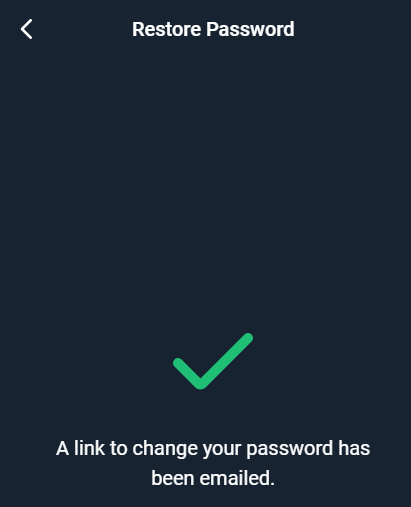
E-postanızdaki mektubun devamında şifrenizi değiştirmeniz önerilecektir. "Şifreyi Değiştir"e tıklayın.
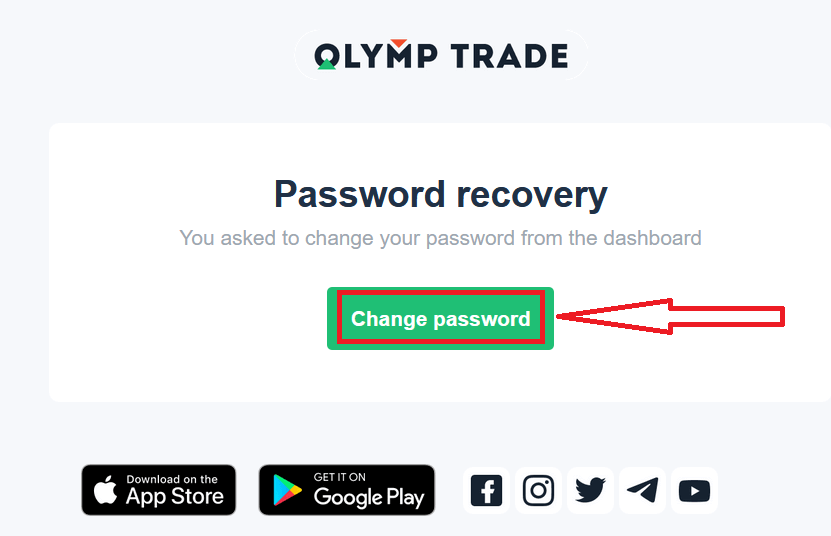
E-postadaki bağlantı sizi Olymptrade web sitesinde özel bir bölüme yönlendirecektir. Yeni şifrenizi buraya iki kez girin ve "Şifreyi değiştir" düğmesine tıklayın.
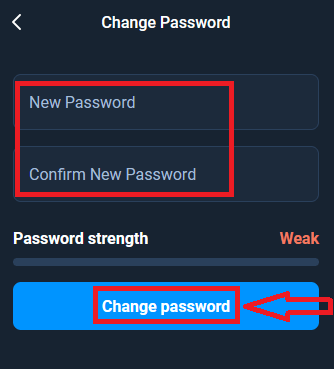
İşte bu kadar! Artık kullanıcı adınızı ve yeni şifrenizi kullanarak Olymptrade platformuna giriş yapabilirsiniz.
Mobil uygulamayı kullanıyorsanız
Bunu yapmak için "Giriş" seçeneğine tıklayın, ardından kayıt sırasında kullandığınız e-postayı girin ve "Şifrenizi mi unuttunuz?" bağlantısına tıklayın.
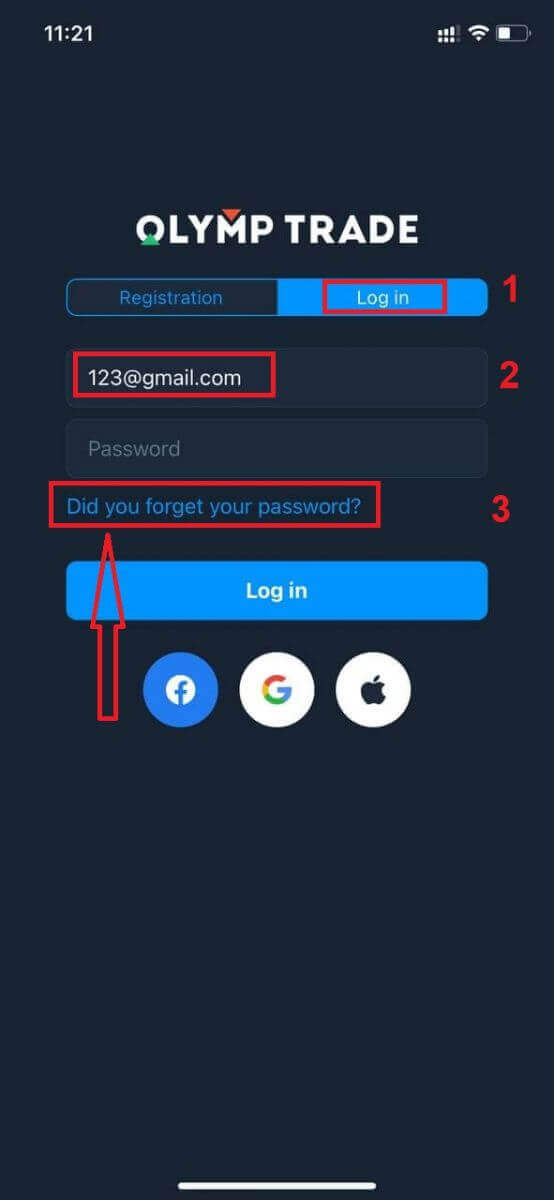
Belirtilen adrese bilgi gönderildiğine dair bir bildirim görünür. Daha sonra web uygulamasıyla aynı kalan adımları uygulayın
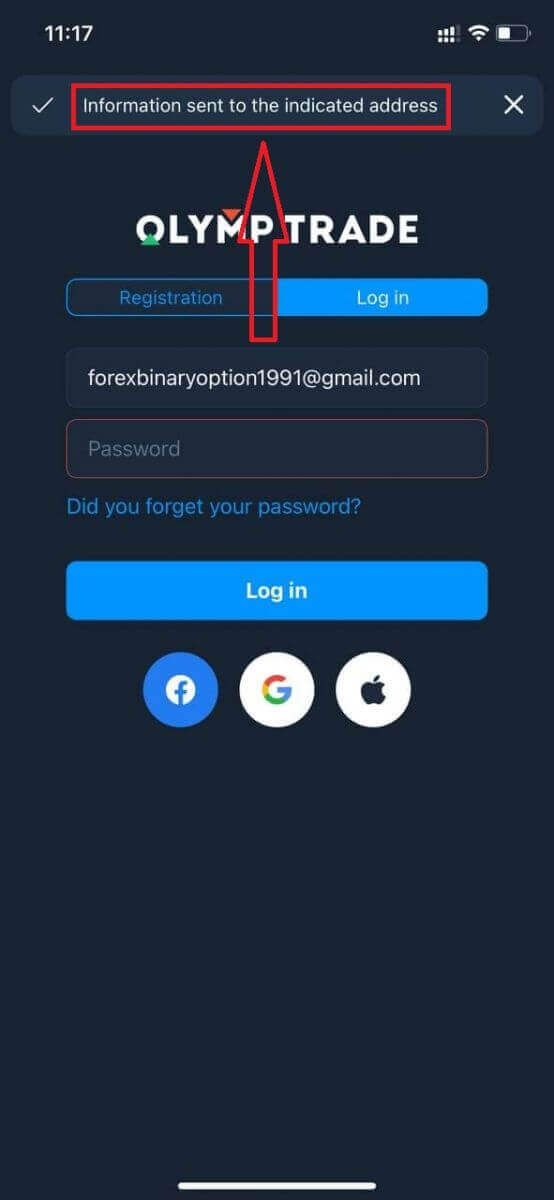
Olymptrade Mobil Web Sürümünde oturum açın
Olymptrade işlem platformunun mobil web sürümünde işlem yapmak istiyorsanız, bunu kolayca yapabilirsiniz. İlk olarak, mobil cihazınızda tarayıcınızı açın. Ardından, “ olymptrade.com ”u arayın ve brokerin resmi web sitesini ziyaret edin. 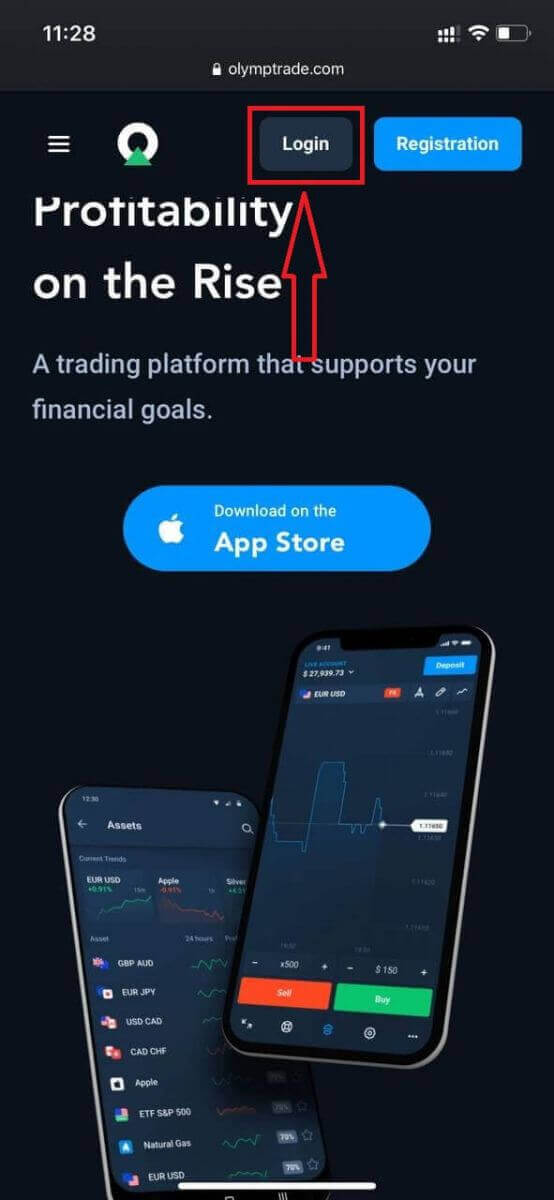
E-postanızı ve şifrenizi girin ve ardından “Giriş yap” düğmesine tıklayın.
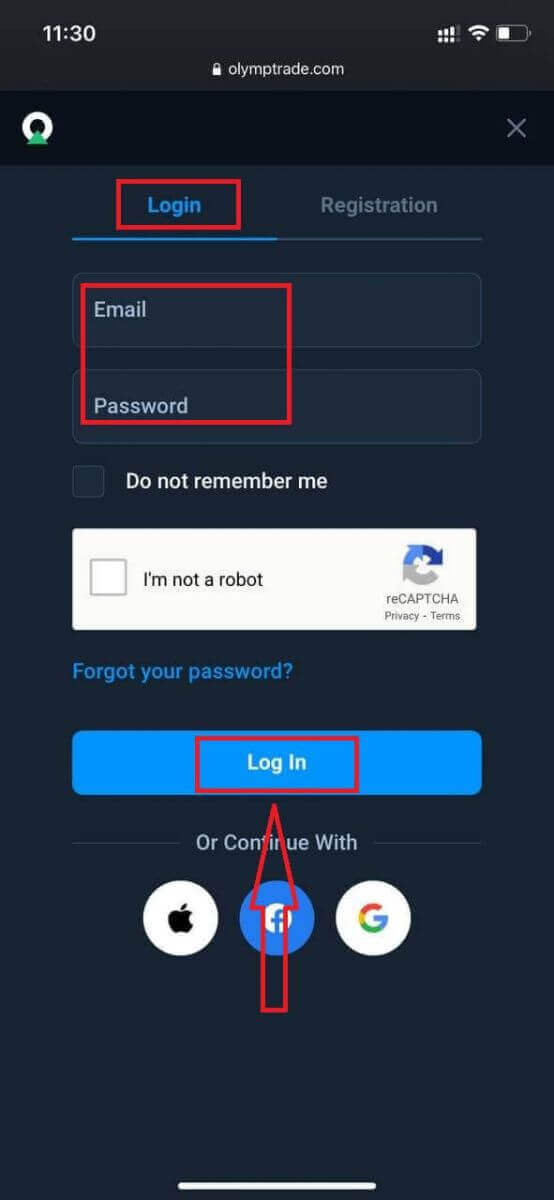
İşte buradasınız! Artık platformun mobil web sürümünden işlem yapabilirsiniz. İşlem platformunun mobil web sürümü, normal web sürümüyle tamamen aynıdır. Sonuç olarak, işlem yapma ve para transferi yapma konusunda herhangi bir sorun olmayacaktır. Platformda işlem yapmak için 10.000$ Demo Hesabına sahipsiniz
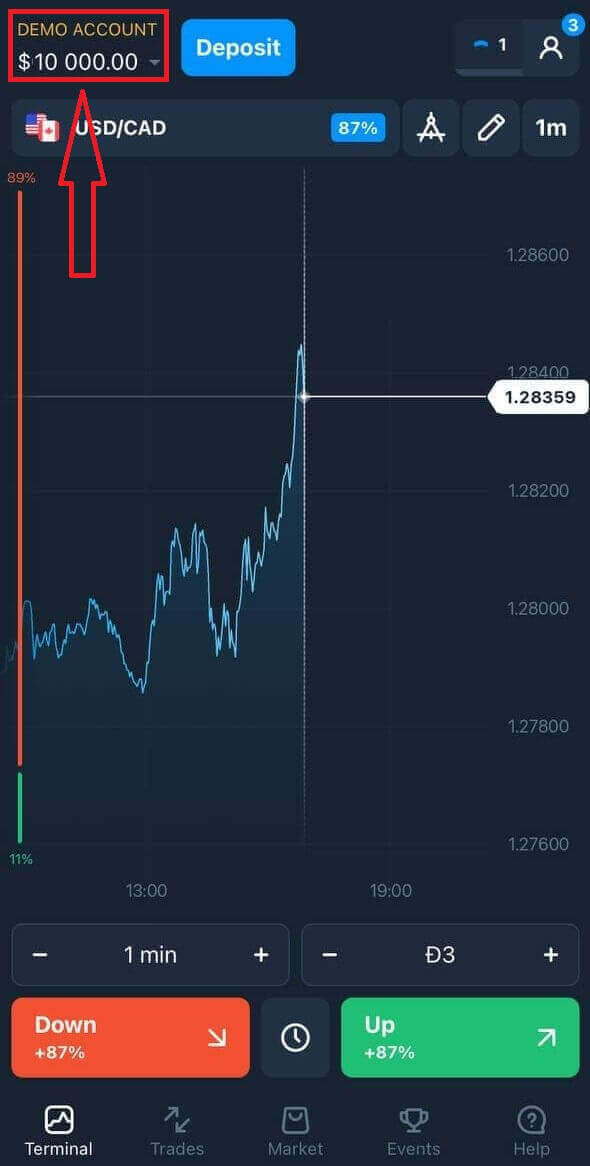
Olymptrade iOS uygulamasına nasıl giriş yapılır?
iOS mobil platformunda oturum açma işlemi Olymptrade web uygulamasında oturum açma işlemine benzerdir. Uygulama, cihazınızdaki App Store'dan indirilebilir veya buraya tıklanabilir . Sadece "Olymptrade - Online Trading" uygulamasını arayın ve iPhone veya iPad'inize yüklemek için "GET" düğmesine tıklayın.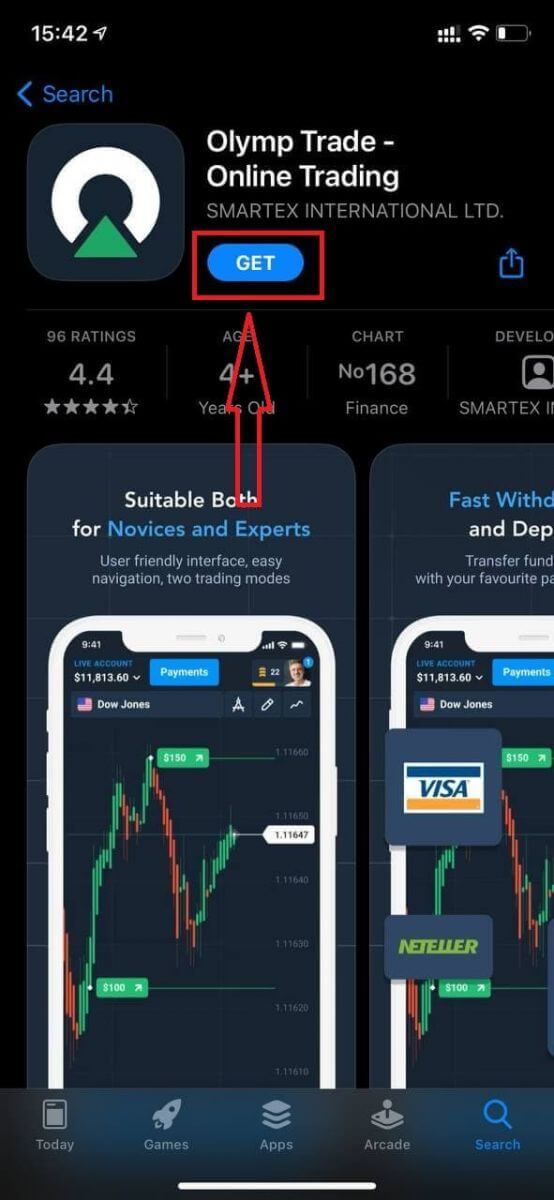
Kurulum ve başlatma işleminden sonra Olymptrade iOS mobil uygulamasında e-postanızı, Facebook, Google veya Apple kimliğinizi kullanarak oturum açabilirsiniz. Tek yapmanız gereken "Oturum aç" seçeneğini seçmek.
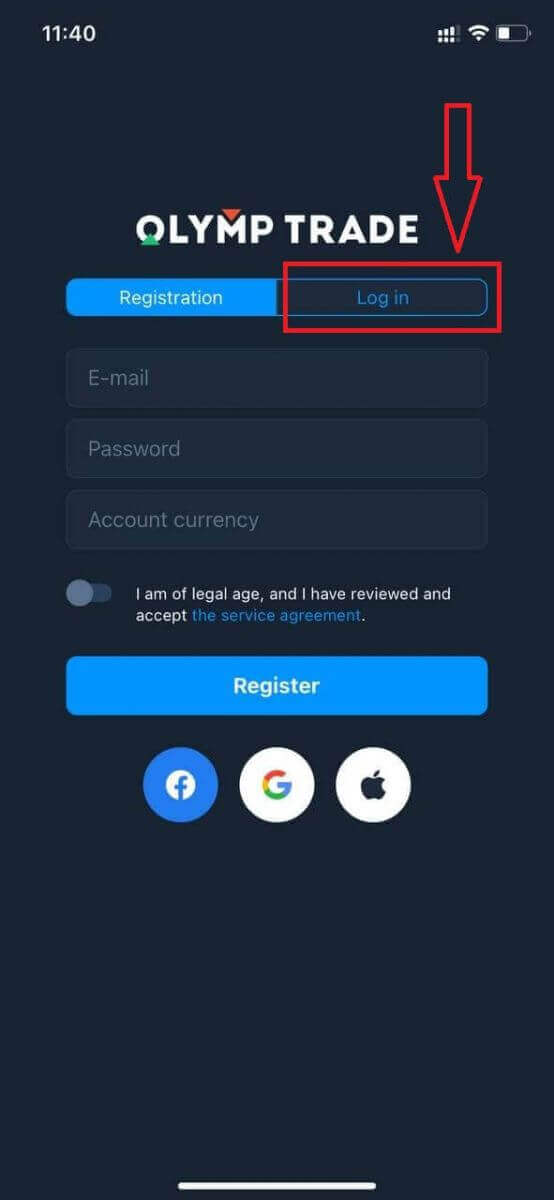
E-postanızı ve şifrenizi girin ve ardından "Oturum aç" düğmesine tıklayın.
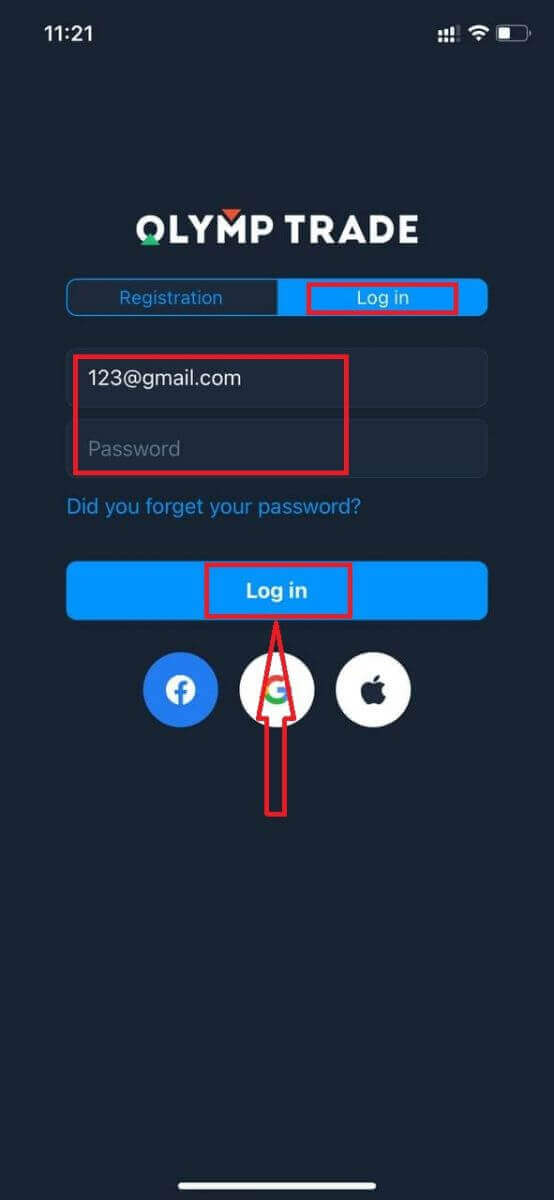
Platformda işlem yapmak için Demo Hesabınızda 10.000$ var.
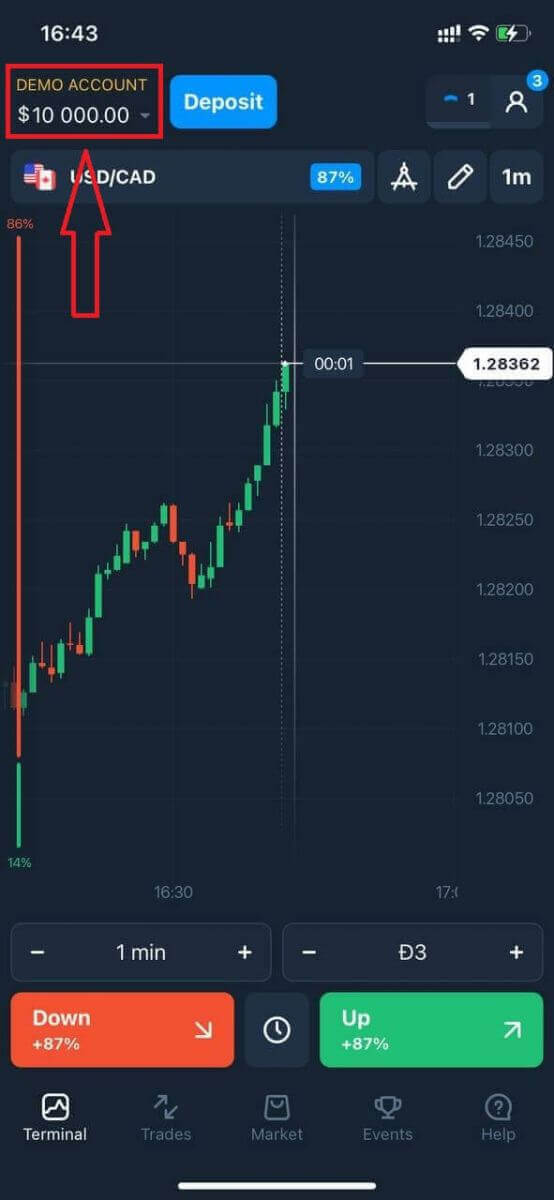
Sosyal Oturum Açma durumunda "Apple" veya "Facebook" veya "Google" üzerine tıklayın.
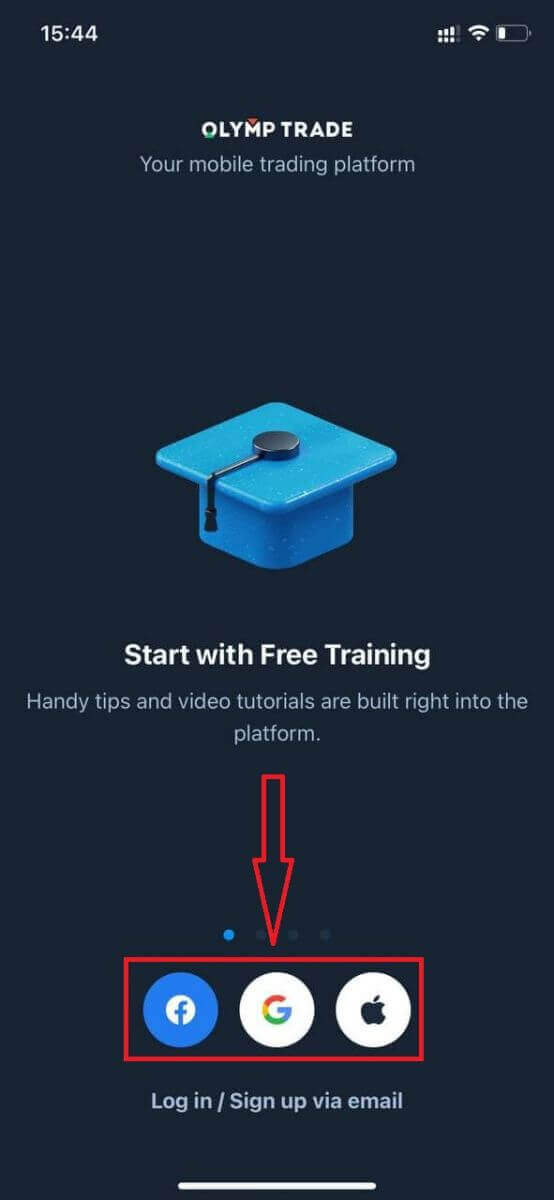
Olymptrade Android uygulamasına nasıl giriş yapılır?
Bu uygulamayı bulmak için Google Play mağazasını ziyaret etmeli ve "Olymptrade - App For Trading" araması yapmalısınız veya buraya tıklamalısınız . 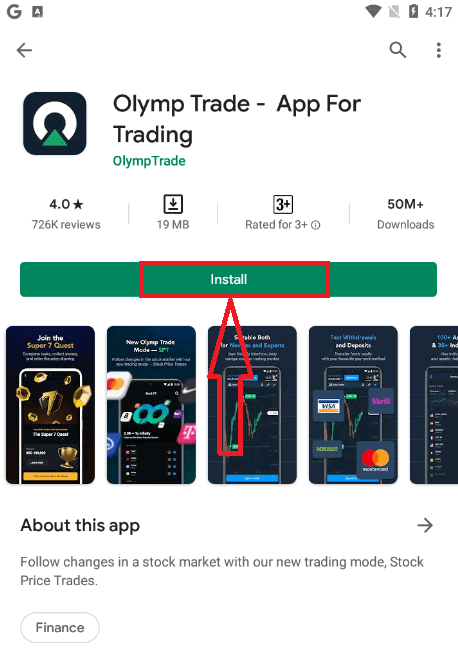
Kurulum ve başlatmanın ardından Olymptrade Android mobil uygulamasında e-postanızı, Facebook veya Google hesabınızı kullanarak oturum açabilirsiniz.
iOS cihazında yaptığınız adımların aynısını yapın, "Oturum aç" seçeneğini seçin
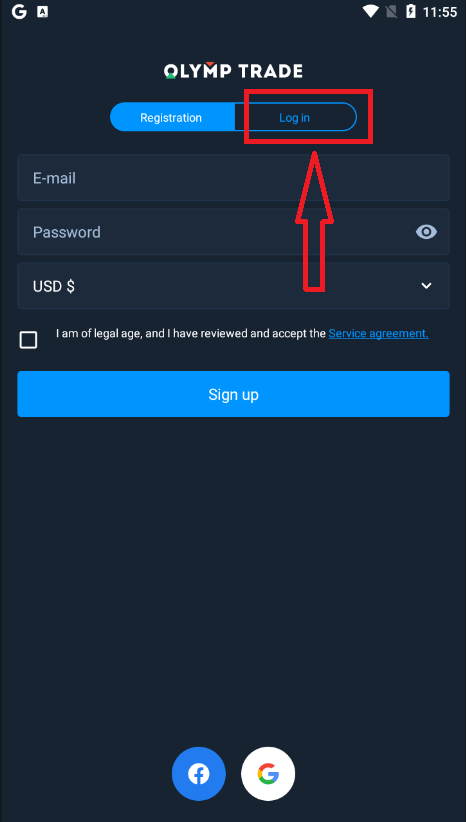
E-postanızı ve şifrenizi girin ve ardından "Enter" düğmesine tıklayın.
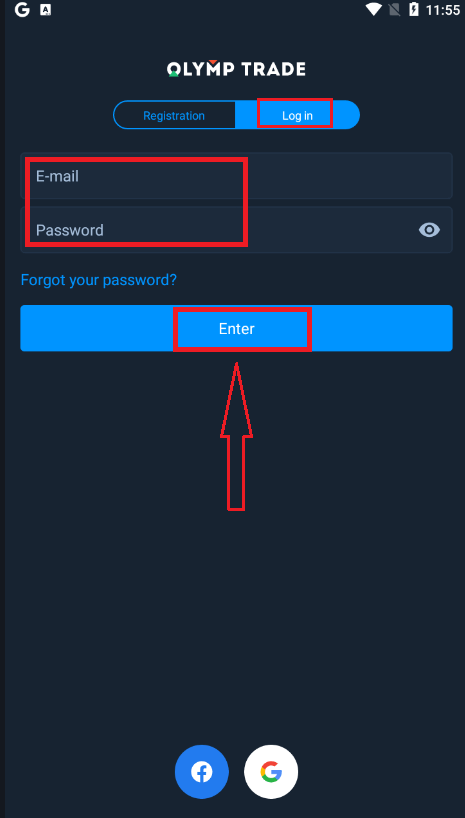
Artık platformda işlem yapmak için Demo Hesabınızda 10.000$ da var.
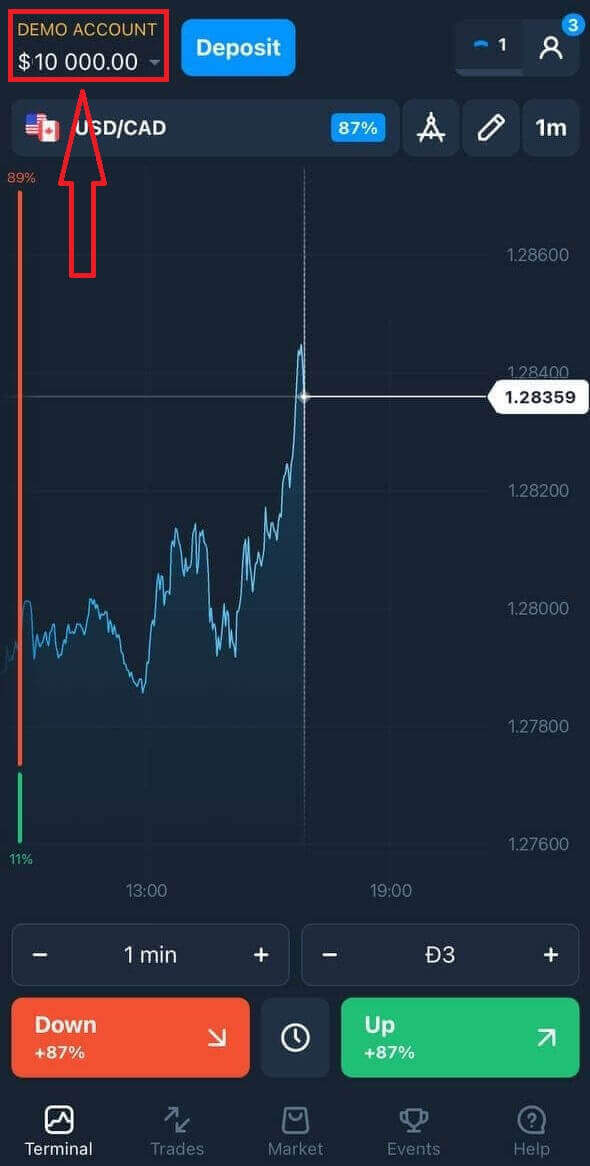
Sosyal Giriş durumunda "Facebook" veya "Google"a tıklayın.
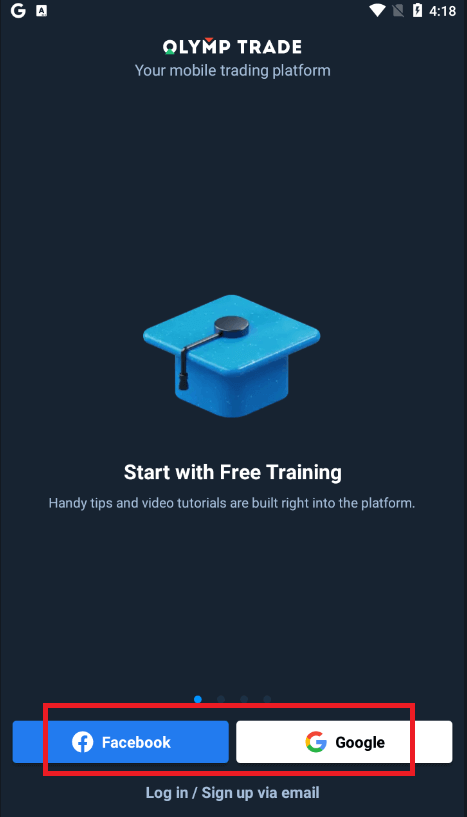
Sıkça Sorulan Sorular (SSS)
Olymptrade hesabımdan gelen e-postayı unuttum
E-postanızı unuttuysanız, Facebook veya Gmail kullanarak giriş yapabilirsiniz. Bu hesapları oluşturmadıysanız, Olymptrade web sitesine kaydolurken oluşturabilirsiniz. Aşırı durumlarda, e-postanızı unutursanız ve Google ve Facebook üzerinden giriş yapmanın bir yolu yoksa, destek hizmetiyle iletişime geçmeniz gerekir
Hesap Para Birimini Nasıl Değiştirebilirim?
Hesap para birimini yalnızca bir kez seçebilirsiniz. Zamanla değiştirilemez.
Yeni bir e-posta ile yeni bir hesap oluşturabilir ve istediğiniz para birimini seçebilirsiniz.
Yeni bir hesap oluşturduysanız, eskisini engellemek için destek ile iletişime geçin.
Politikamıza göre, bir yatırımcının yalnızca bir hesabı olabilir.
E-postamı Nasıl Değiştirebilirim?
E-postanızı güncellemek için lütfen destek ekibiyle iletişime geçin.
Yatırımcıların hesaplarını dolandırıcılardan korumak için verileri bir danışman aracılığıyla değiştiriyoruz.
E-postanızı kullanıcı hesabı aracılığıyla kendiniz değiştiremezsiniz.
Telefon Numaramı Nasıl Değiştirebilirim?
Telefon numaranızı onaylamadıysanız, kullanıcı hesabınızda düzenleyebilirsiniz.
Telefon numaranızı onayladıysanız, lütfen destek ekibiyle iletişime geçin.


